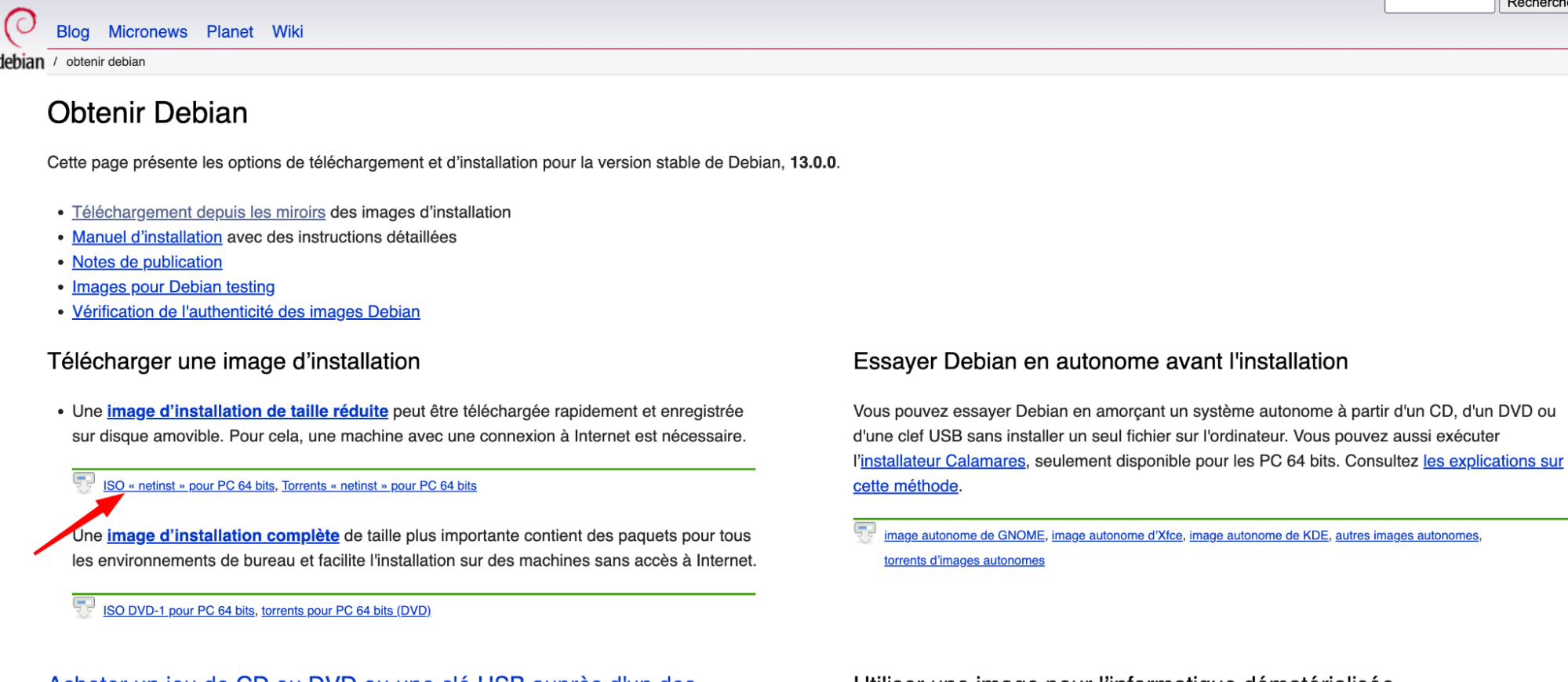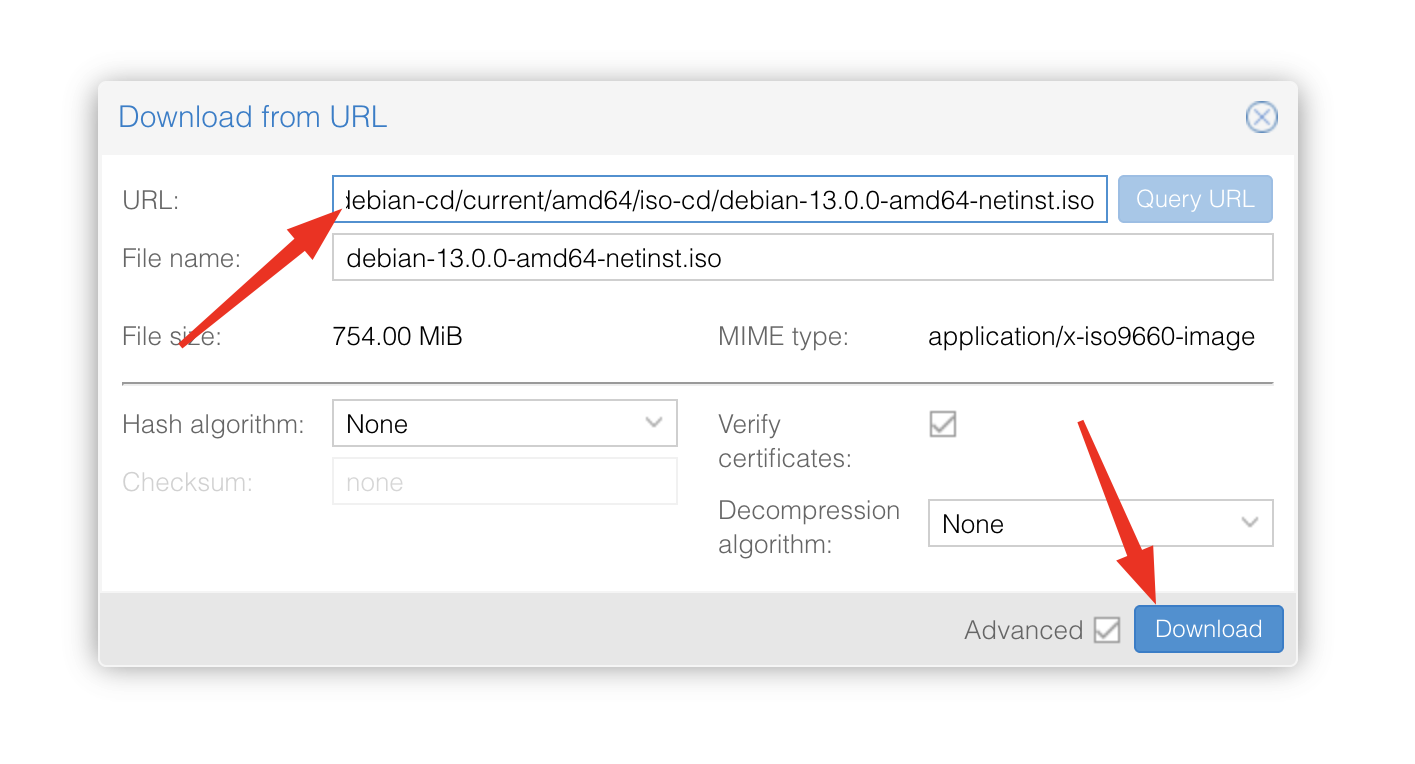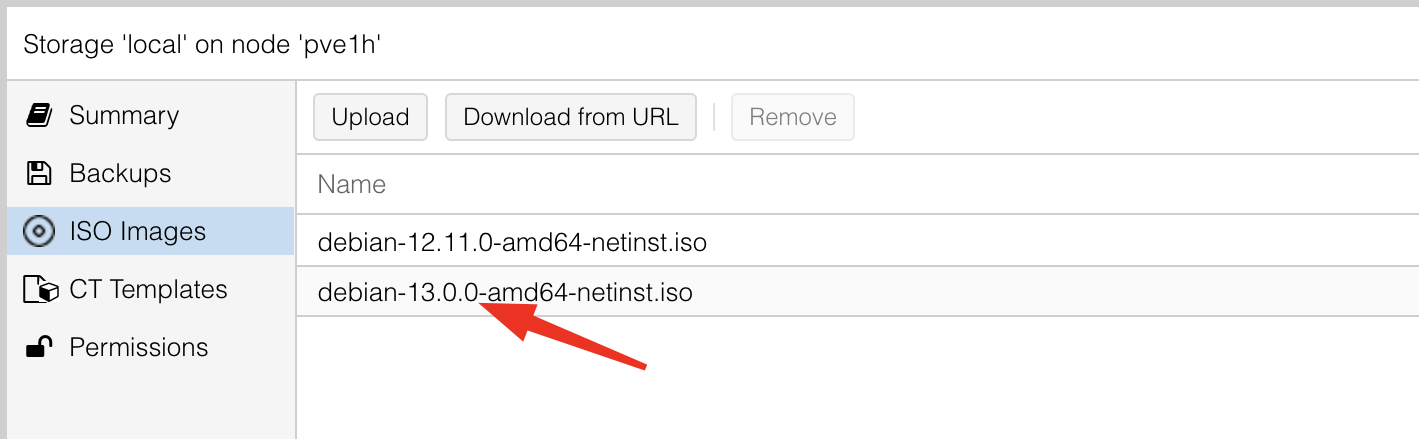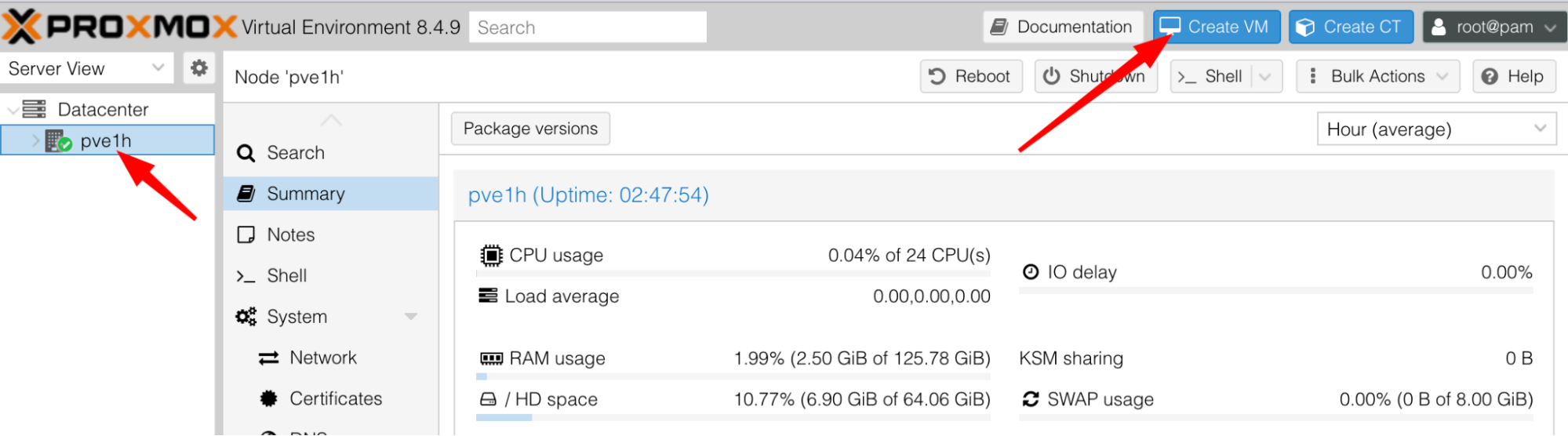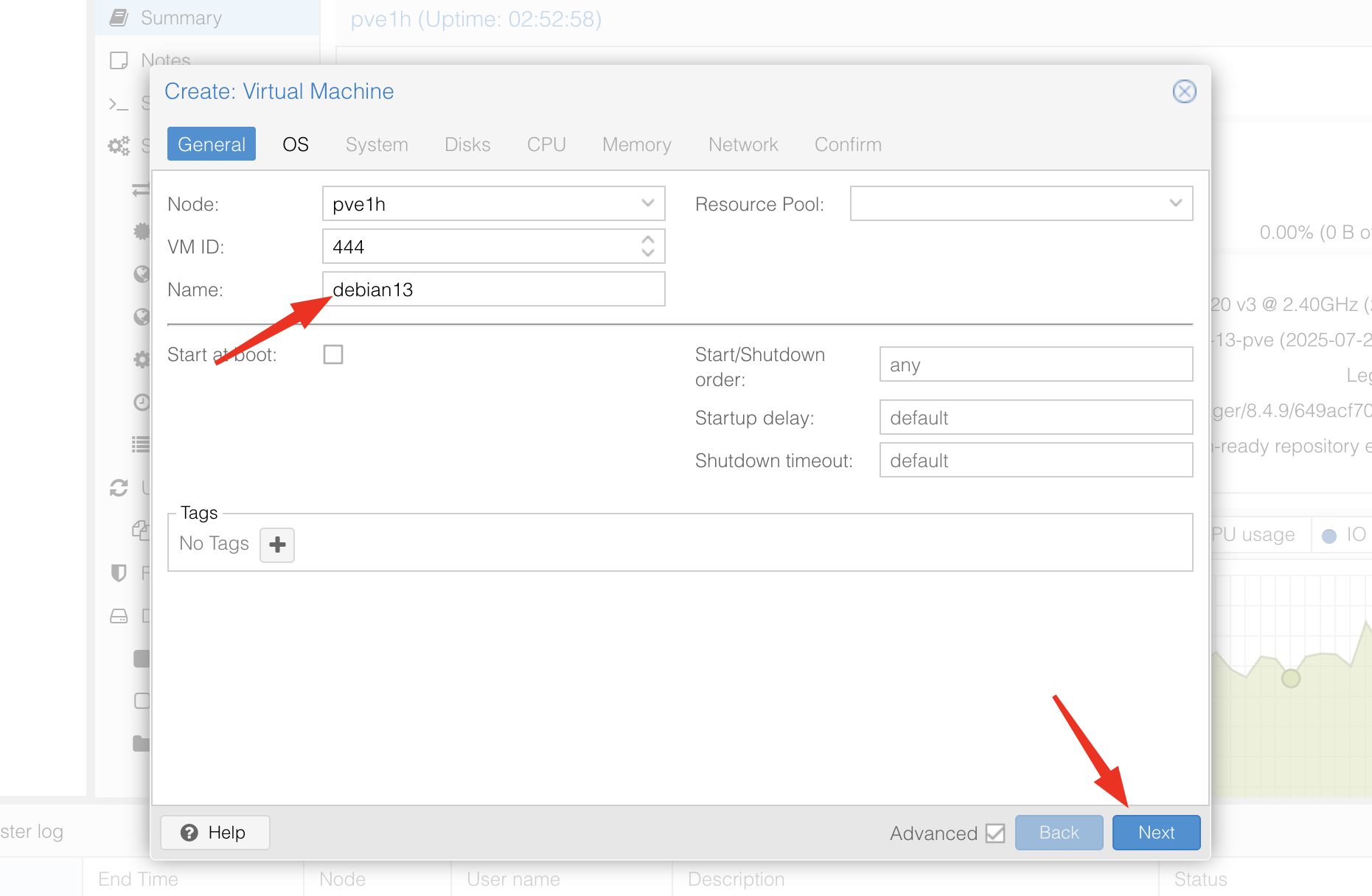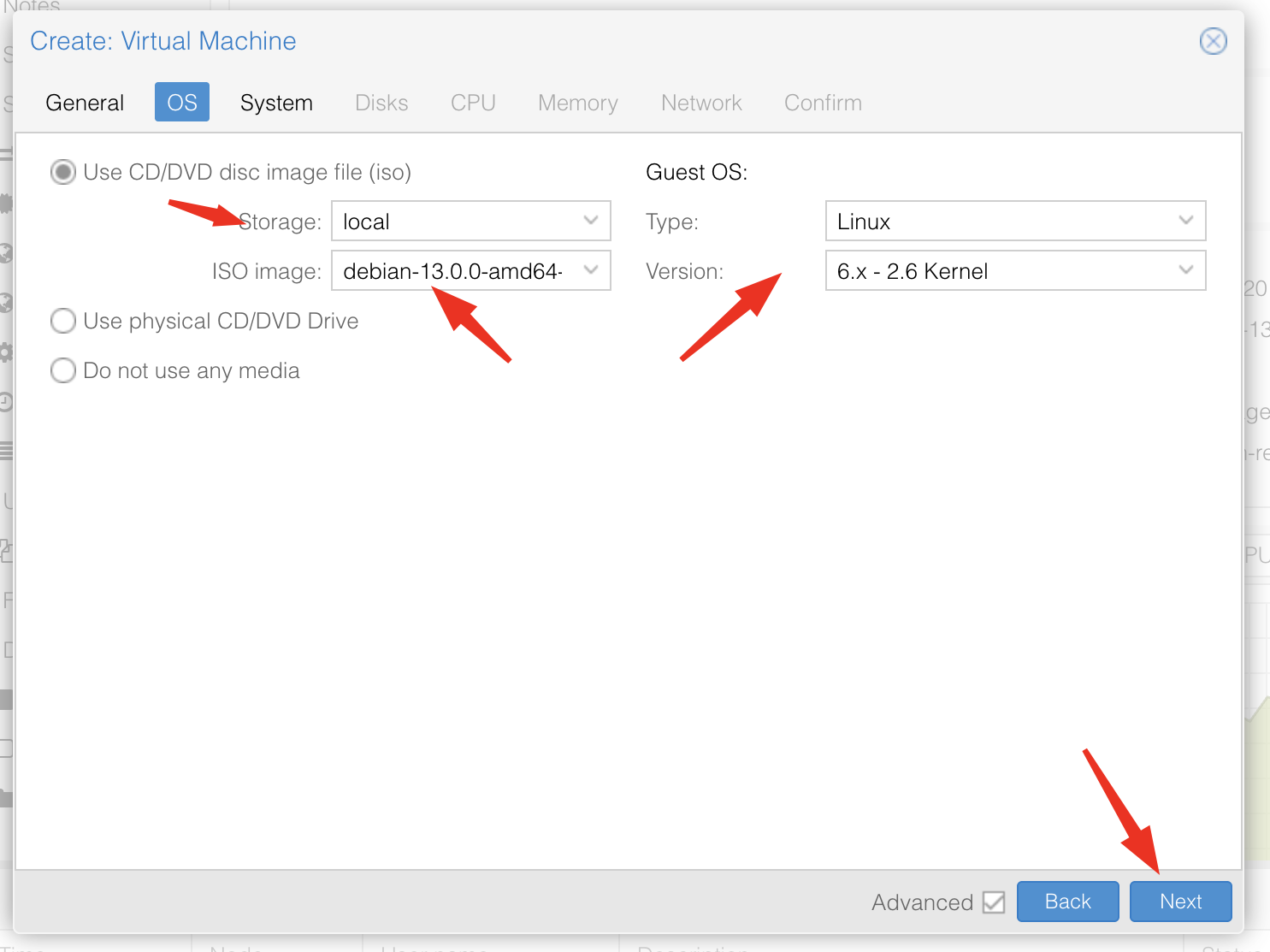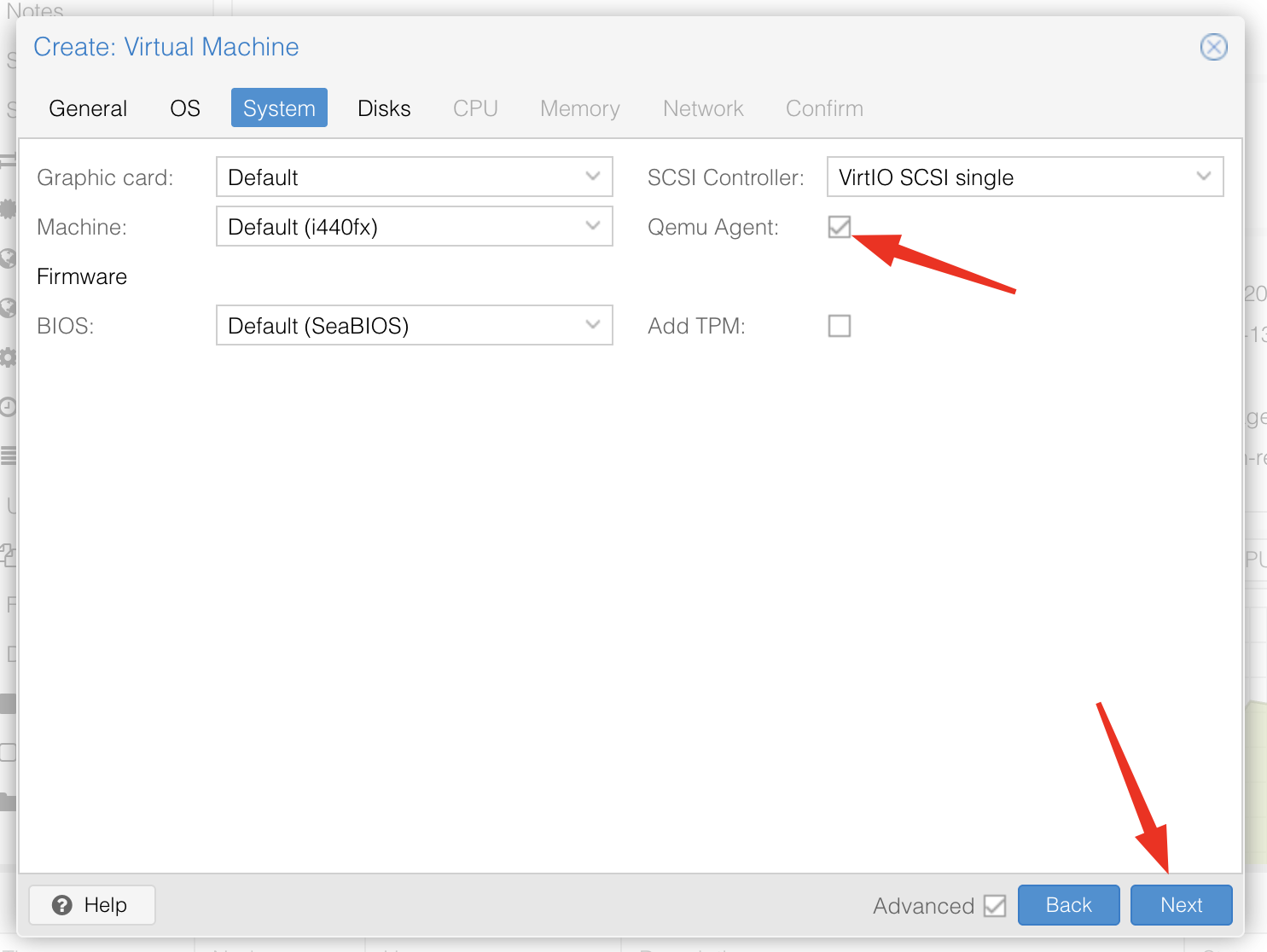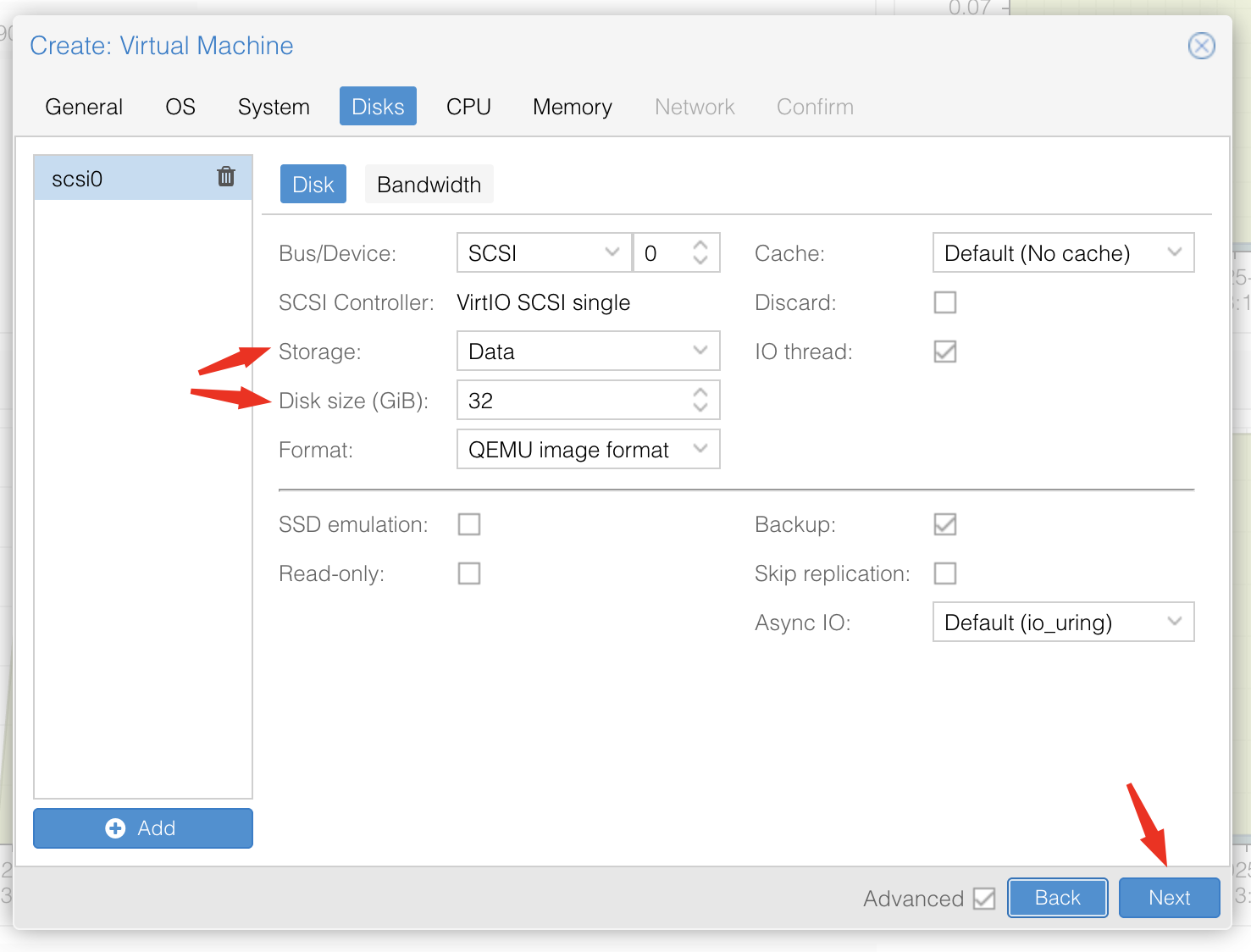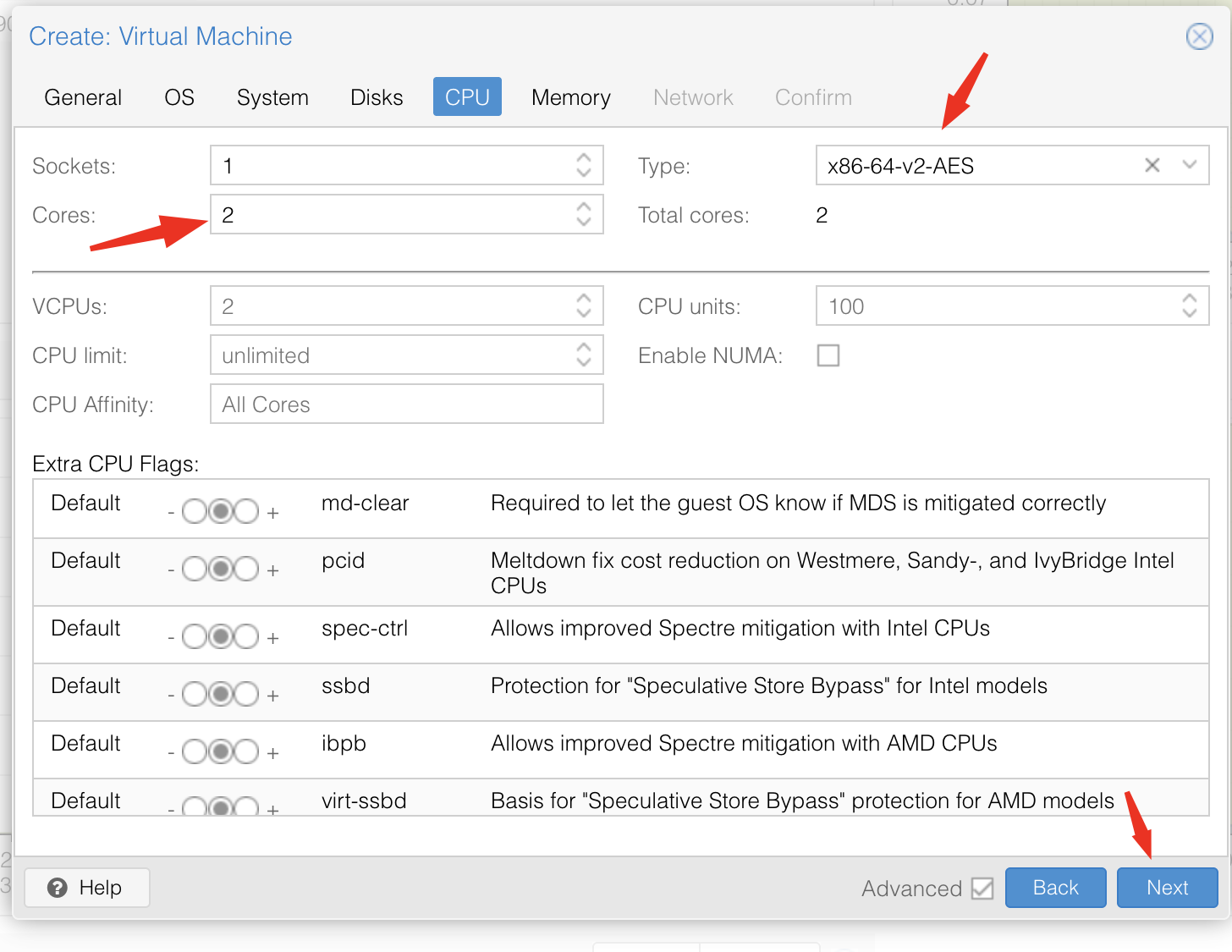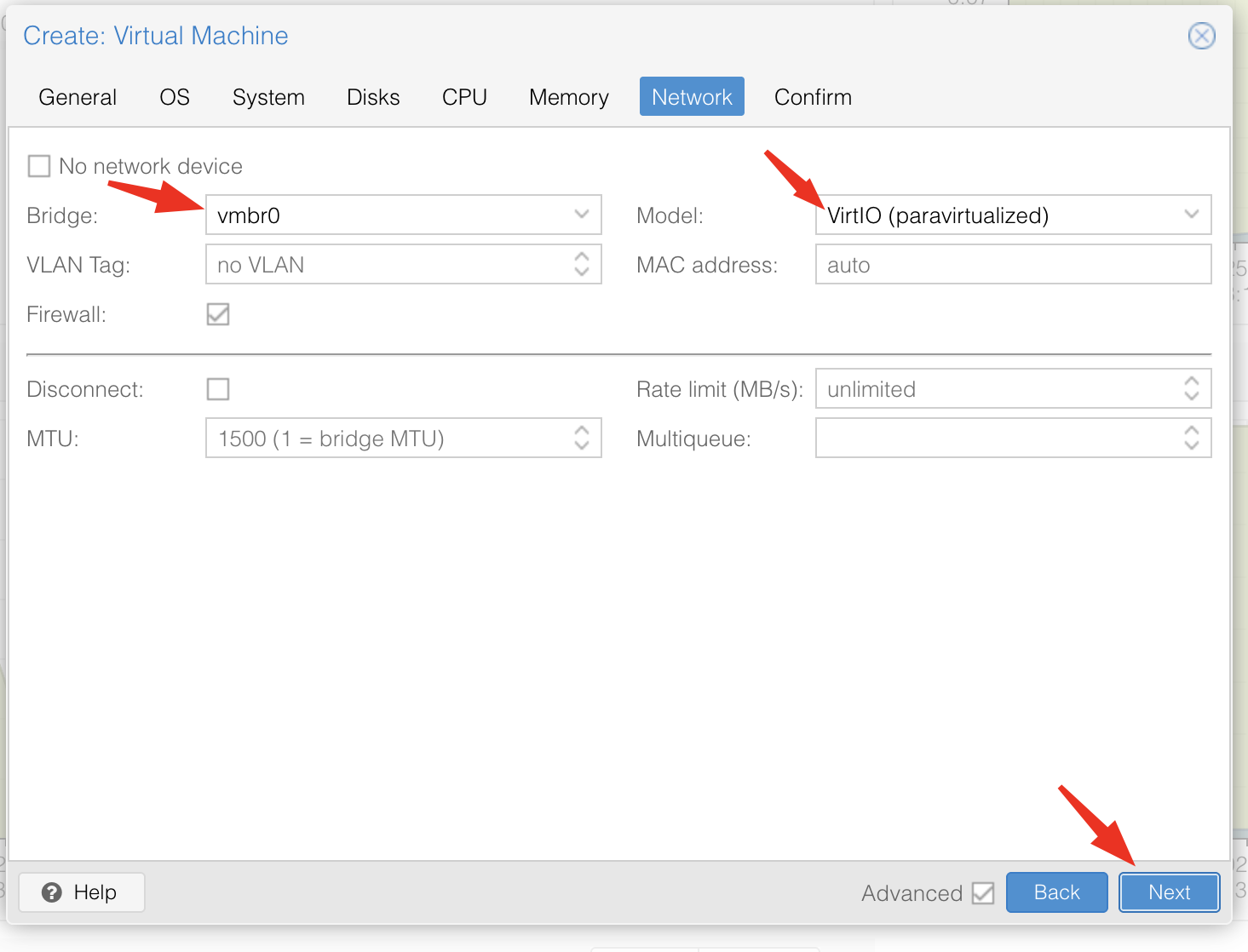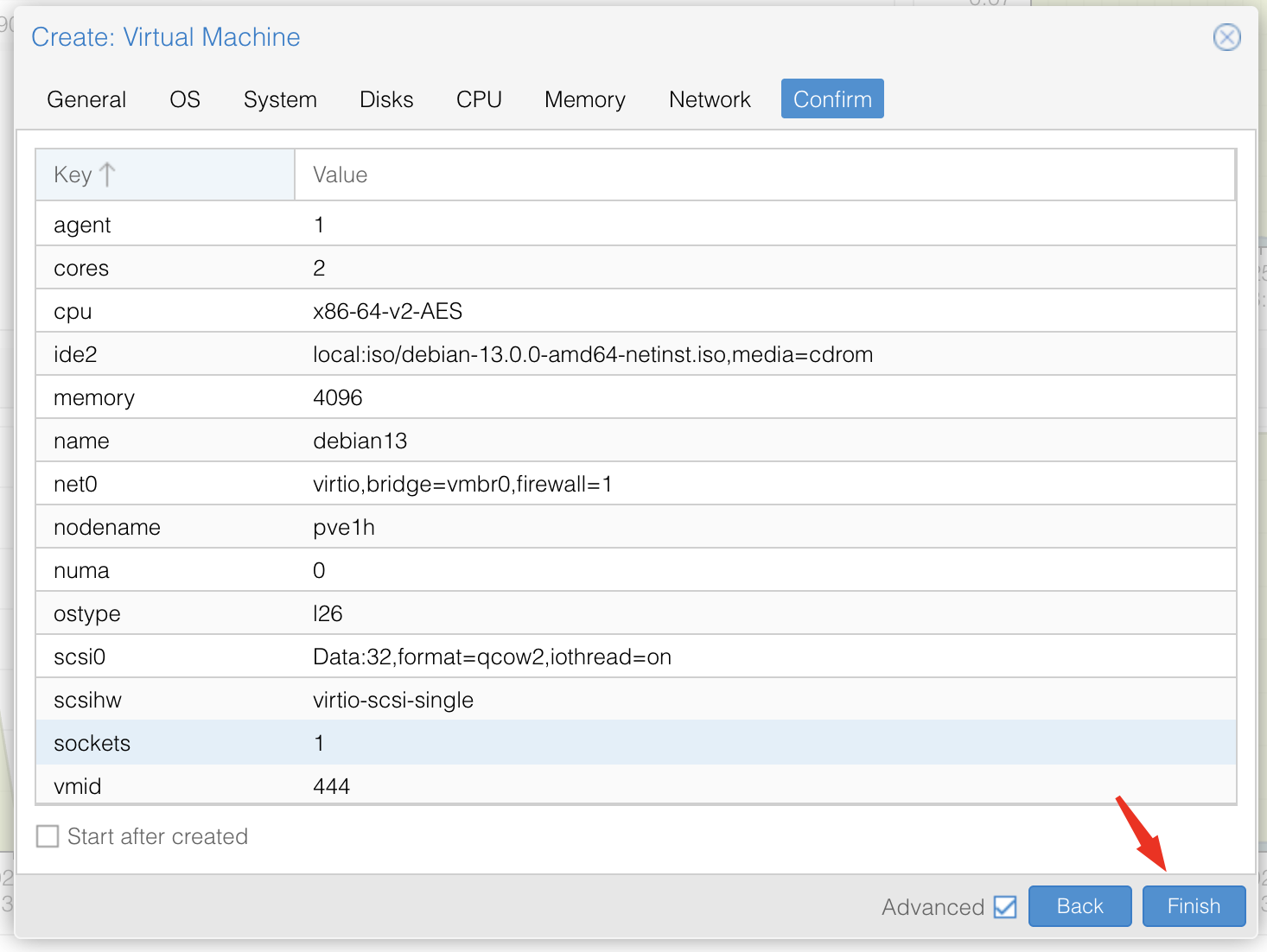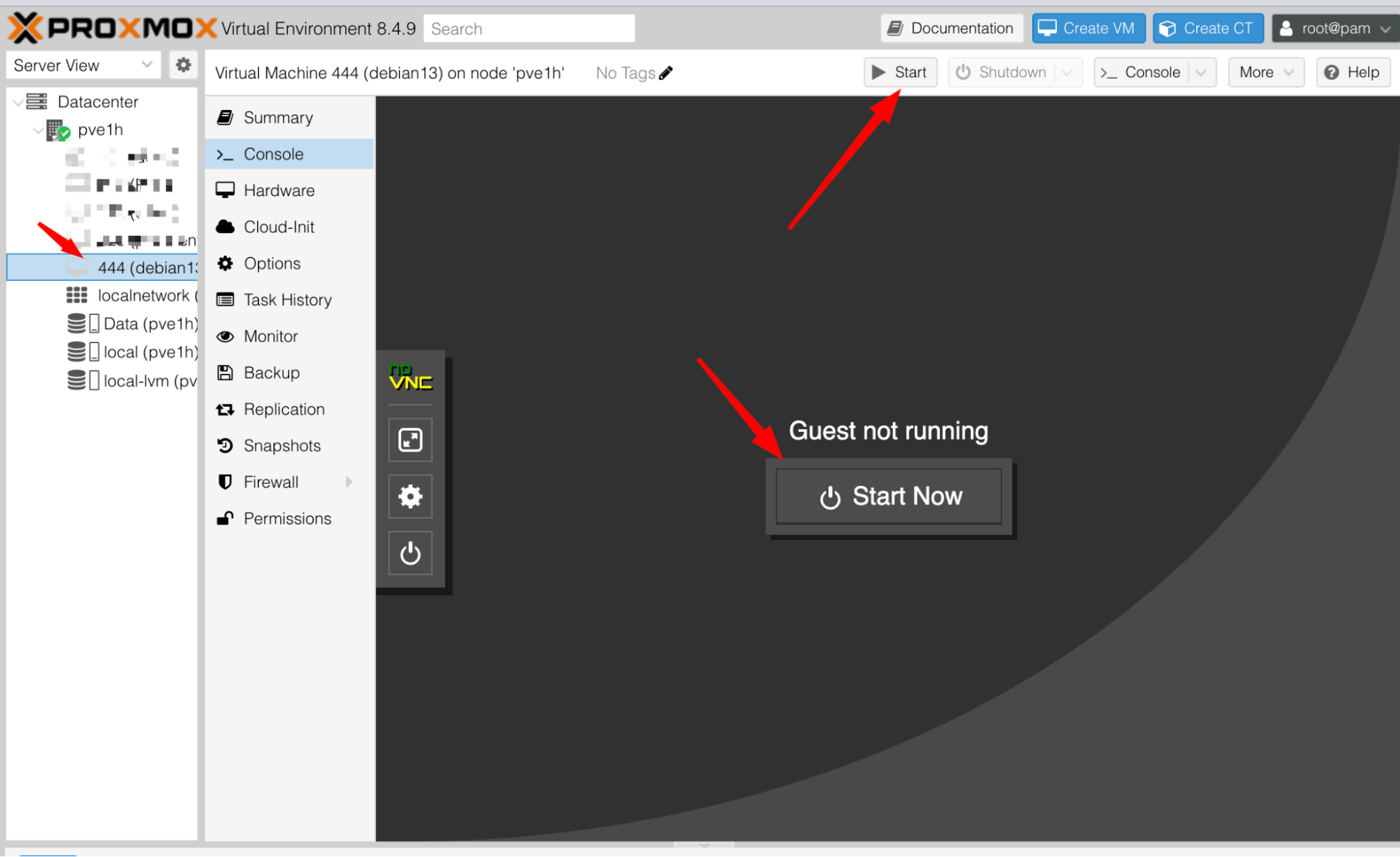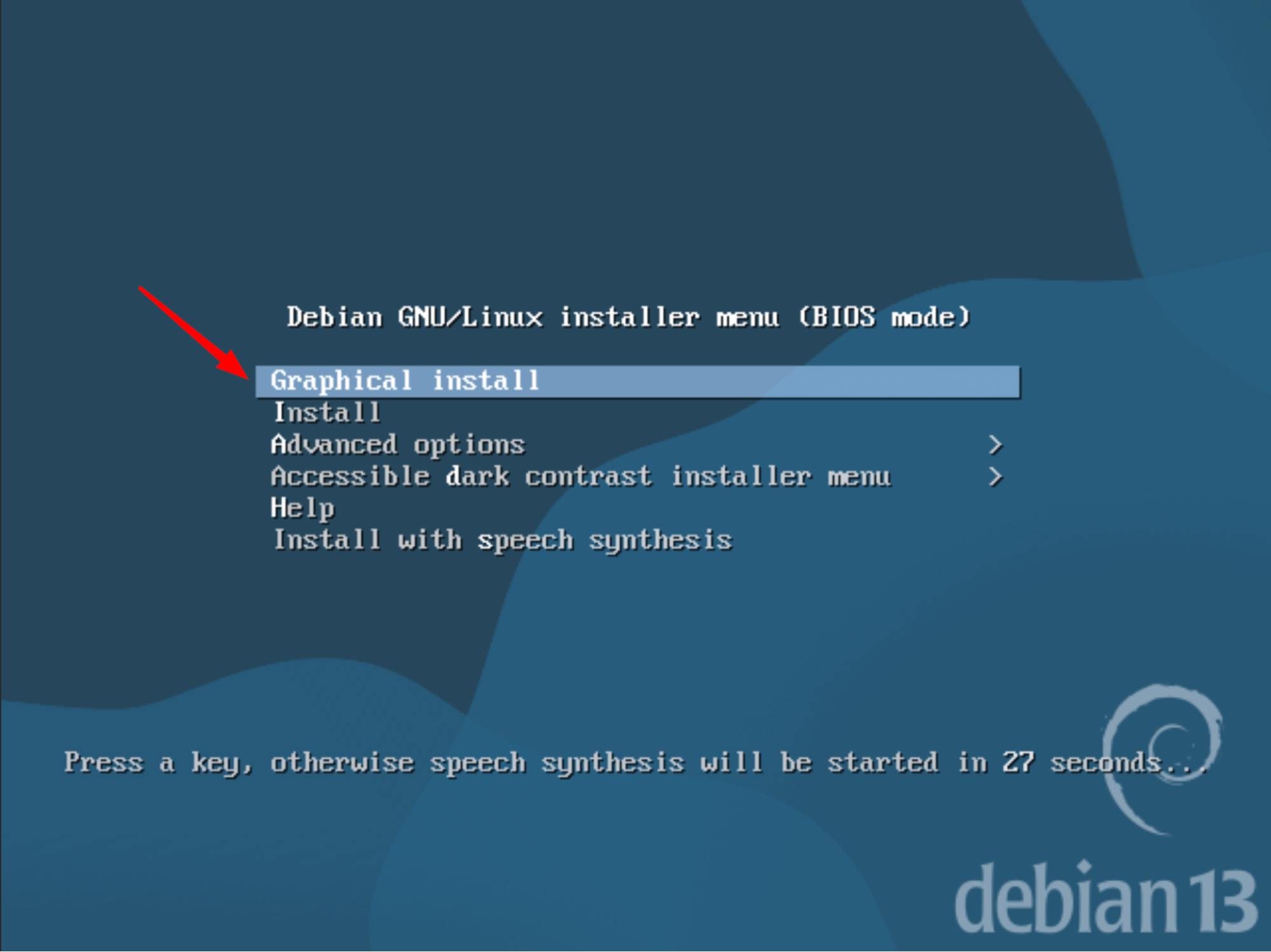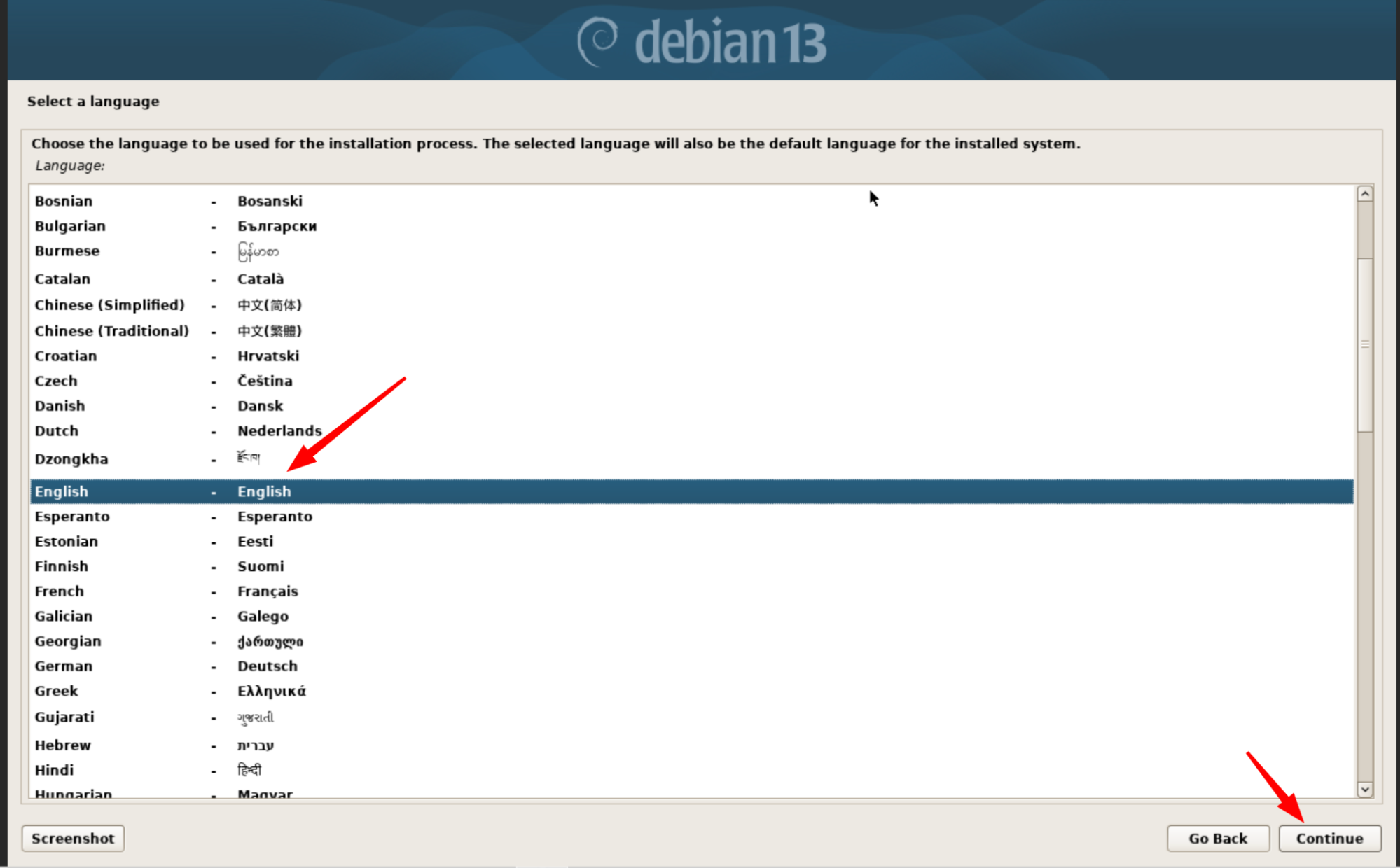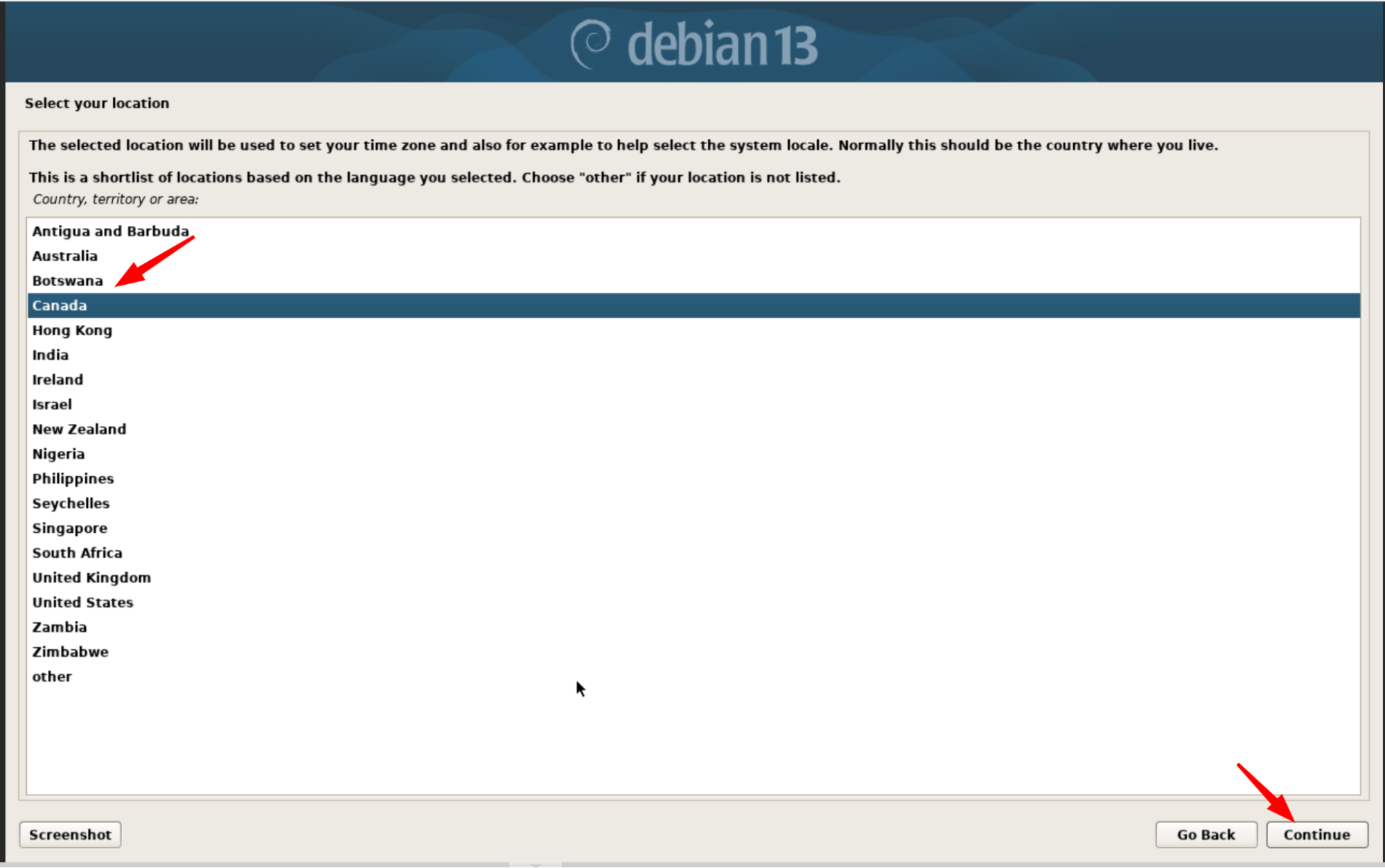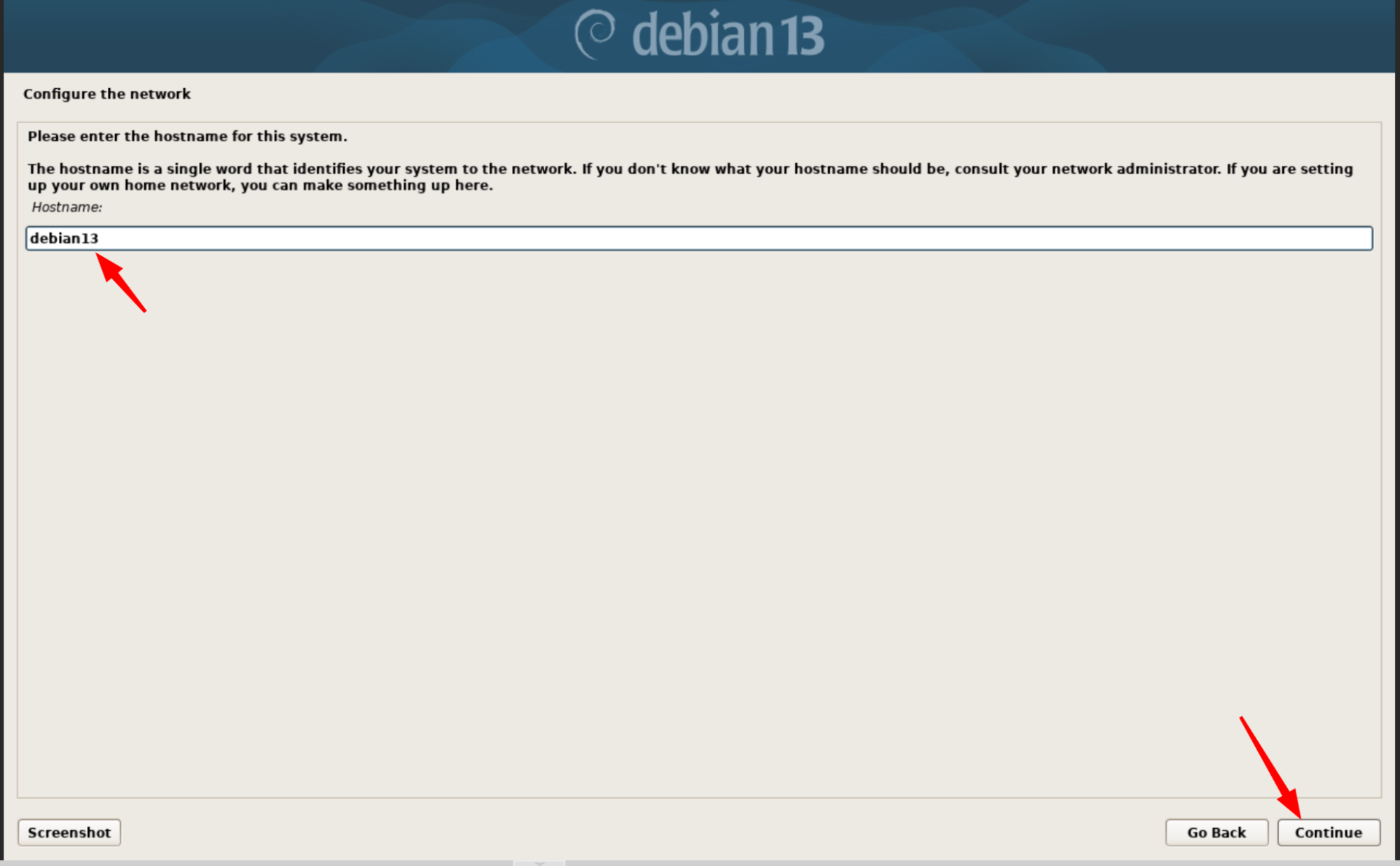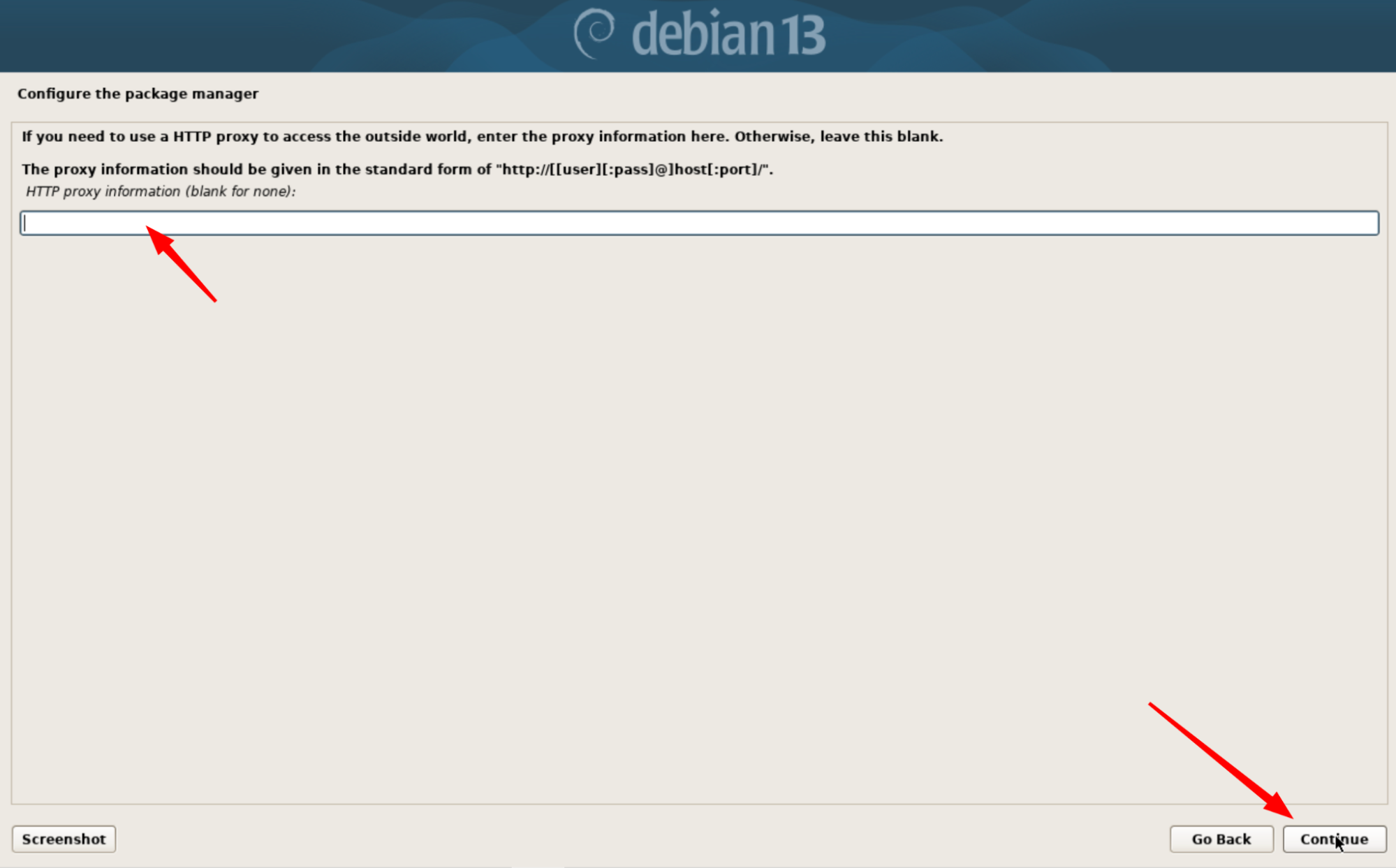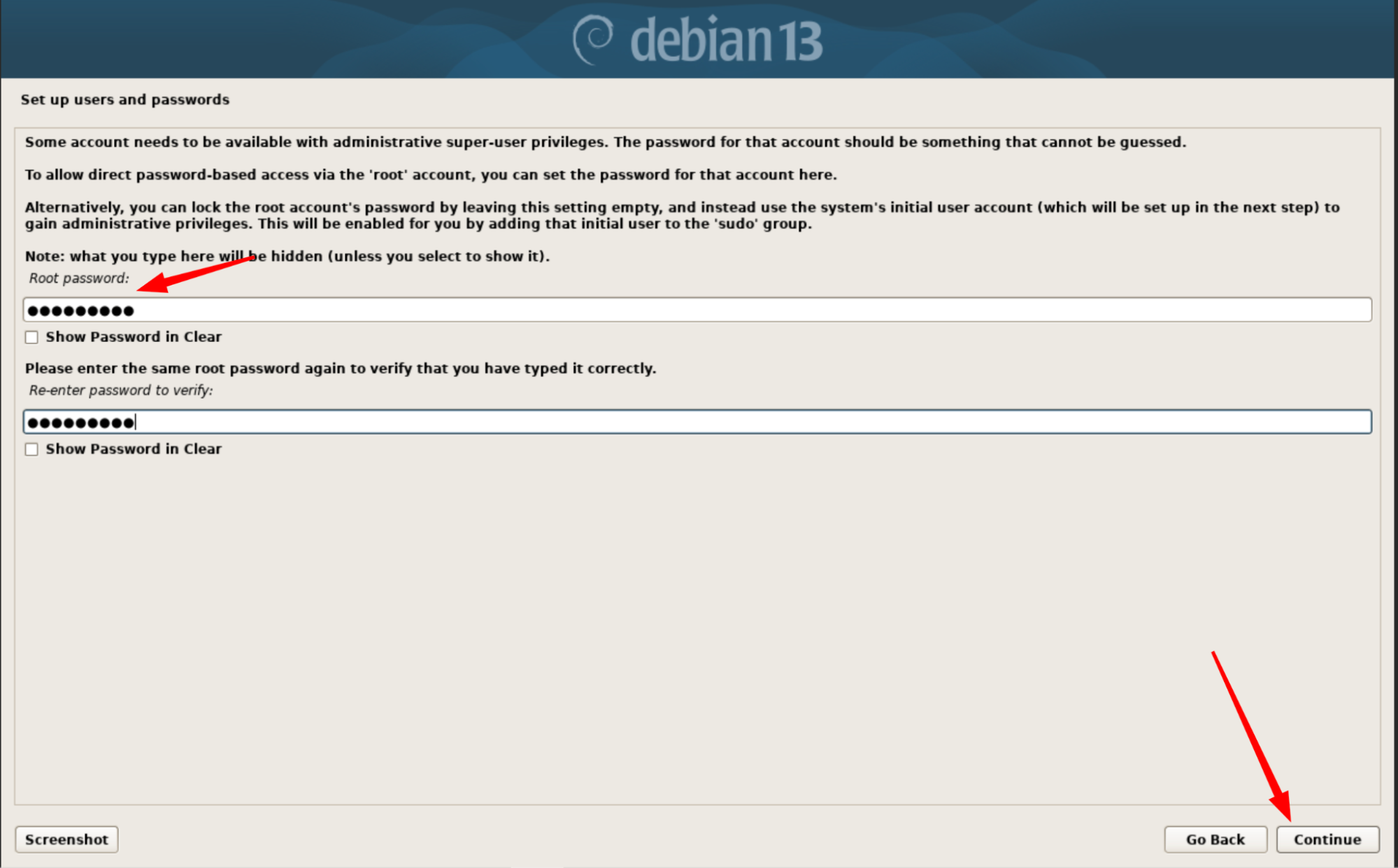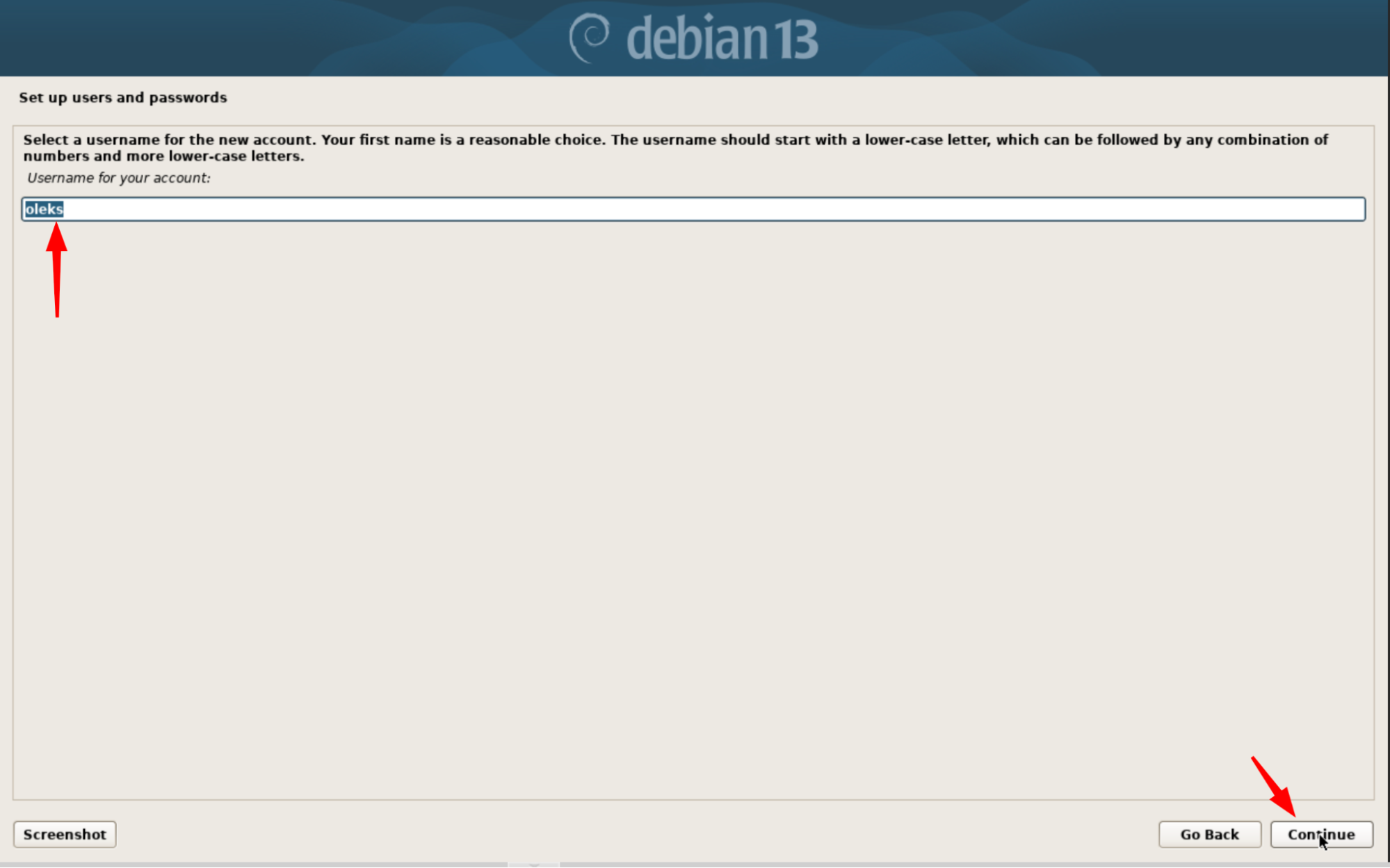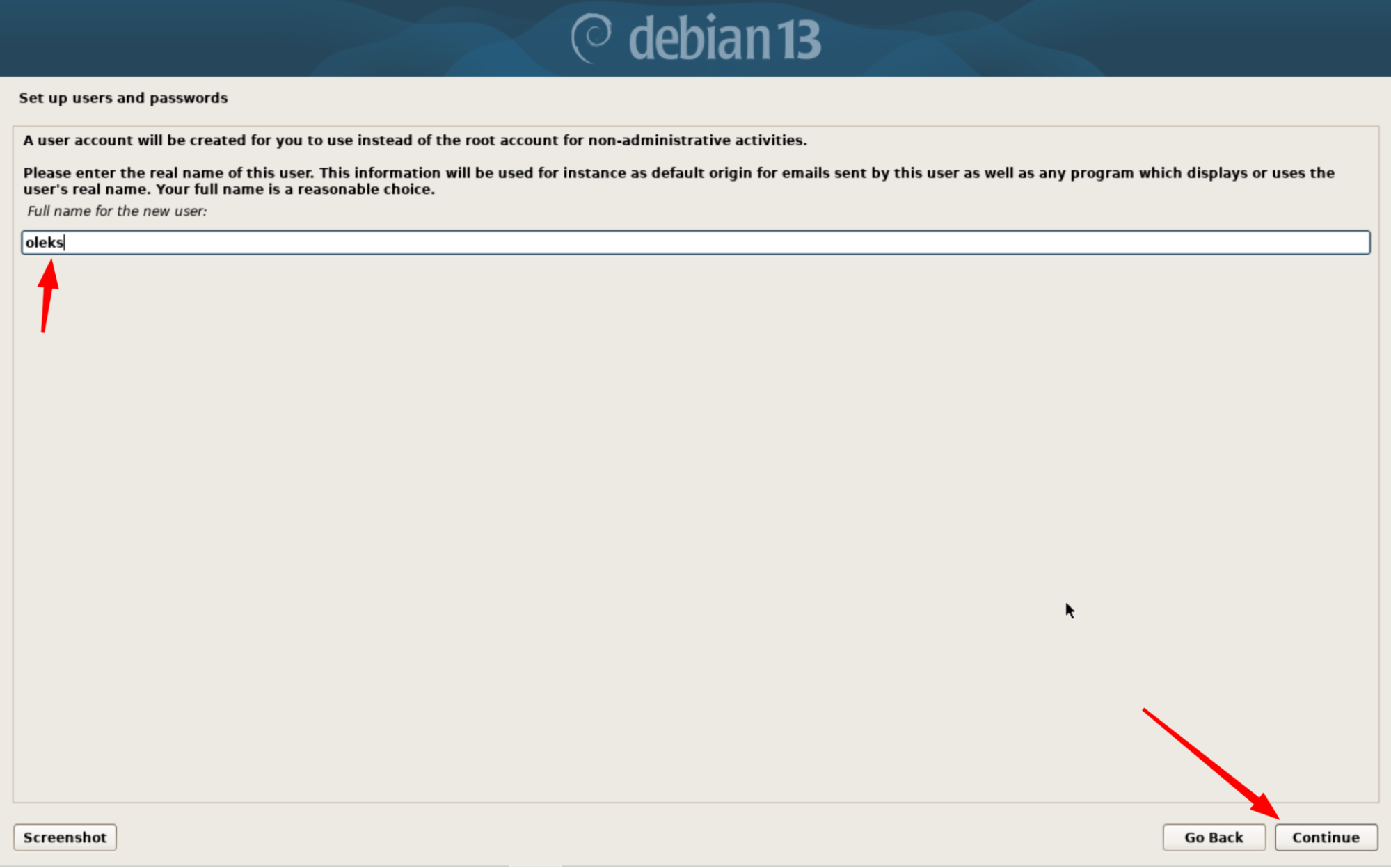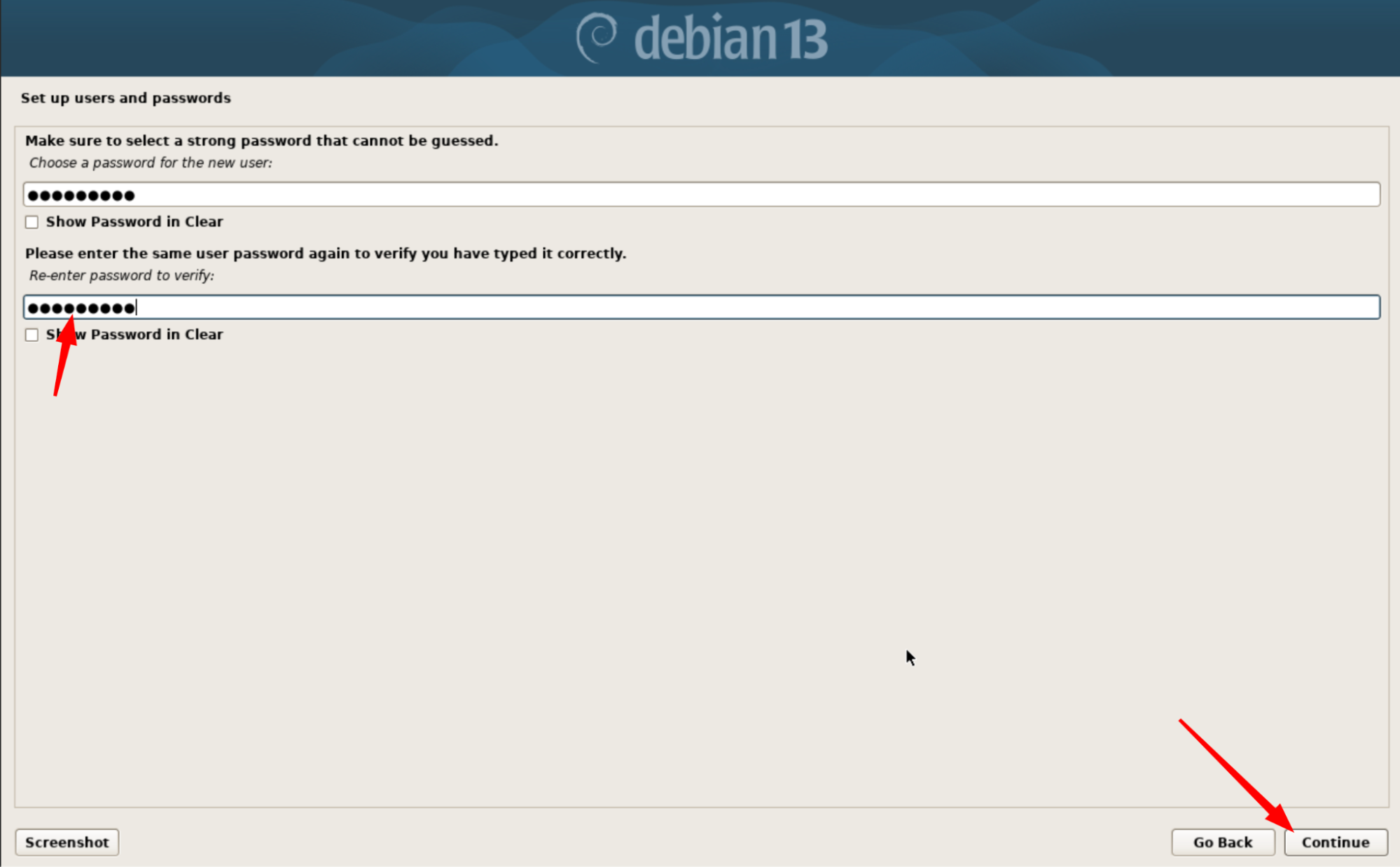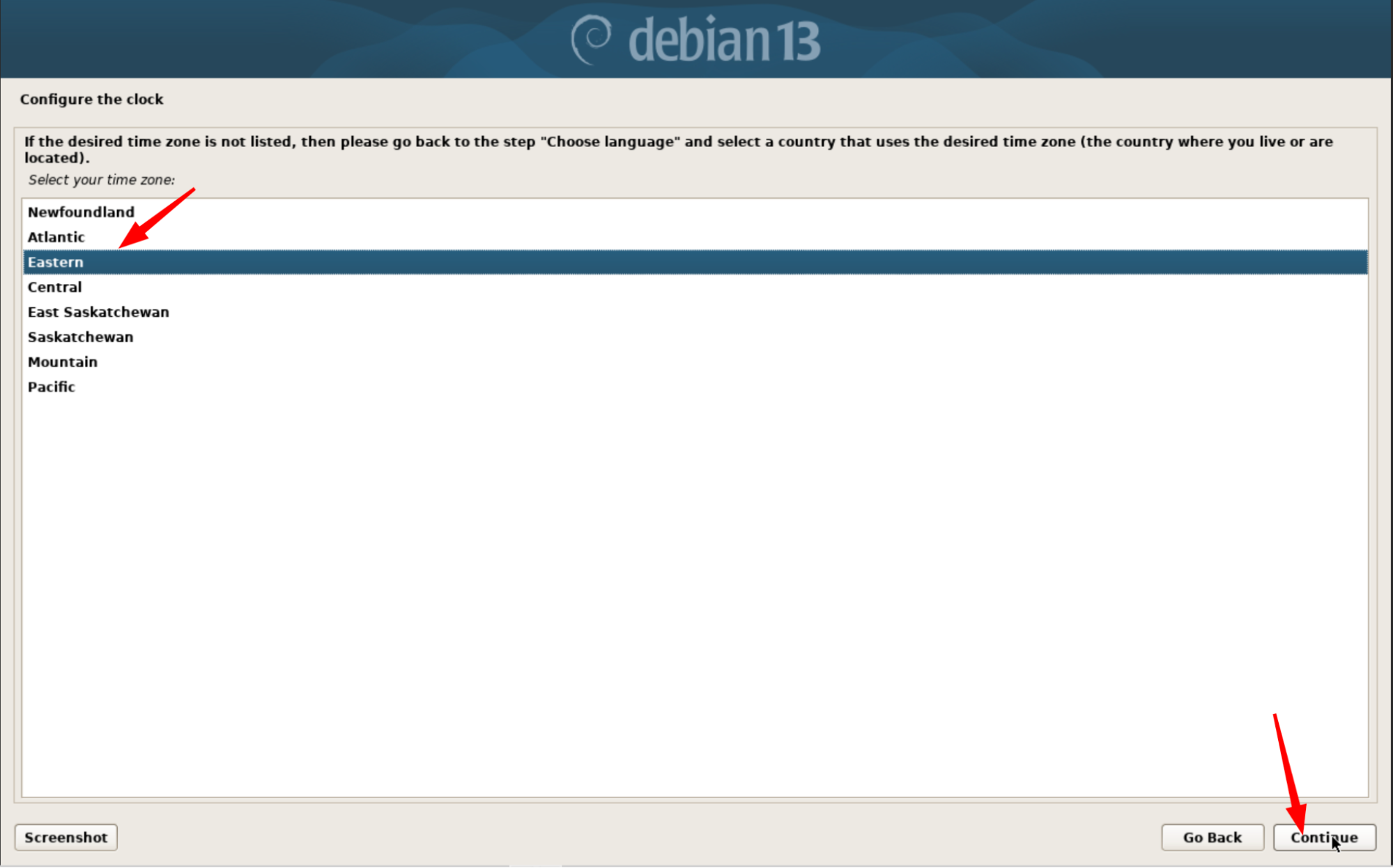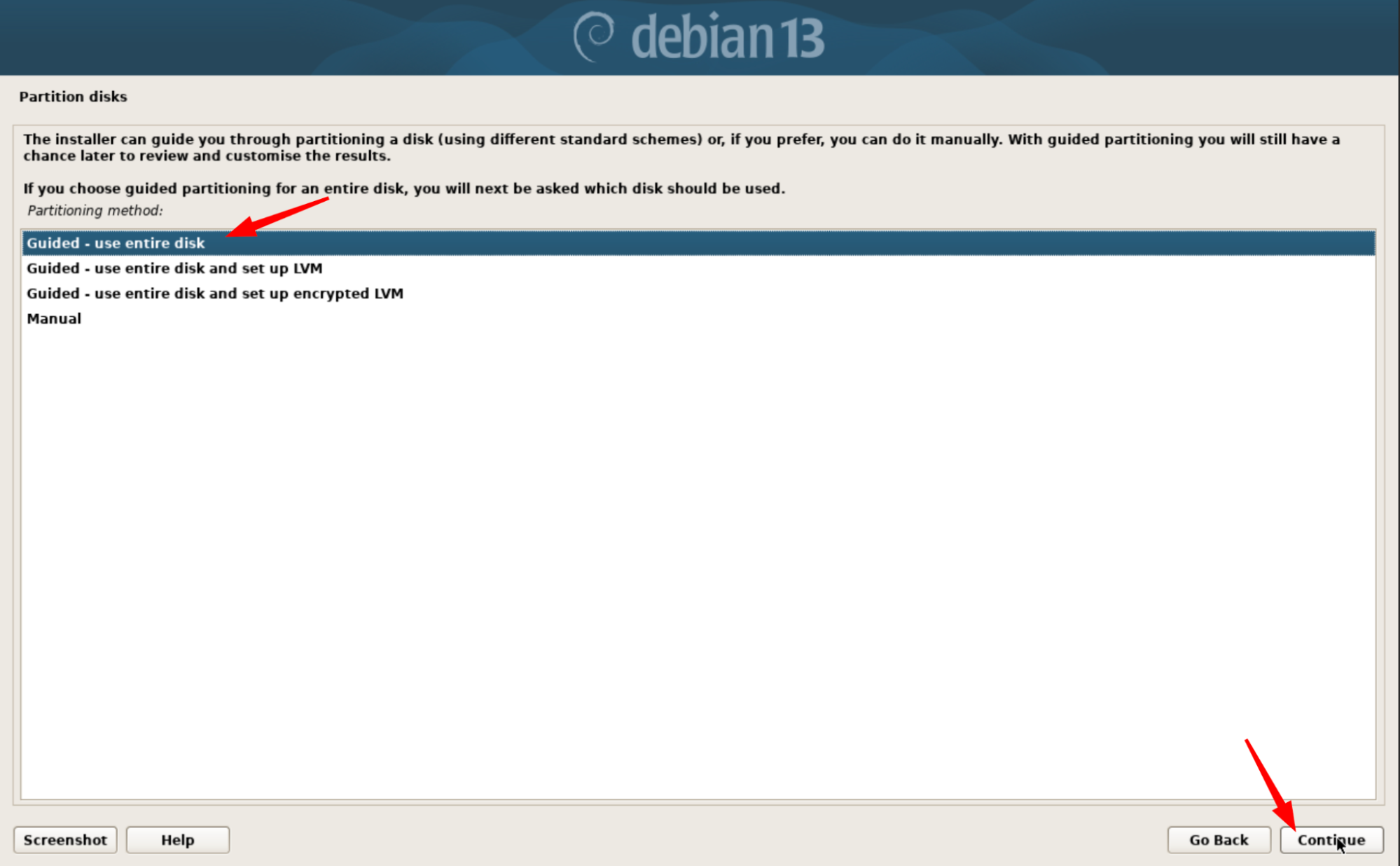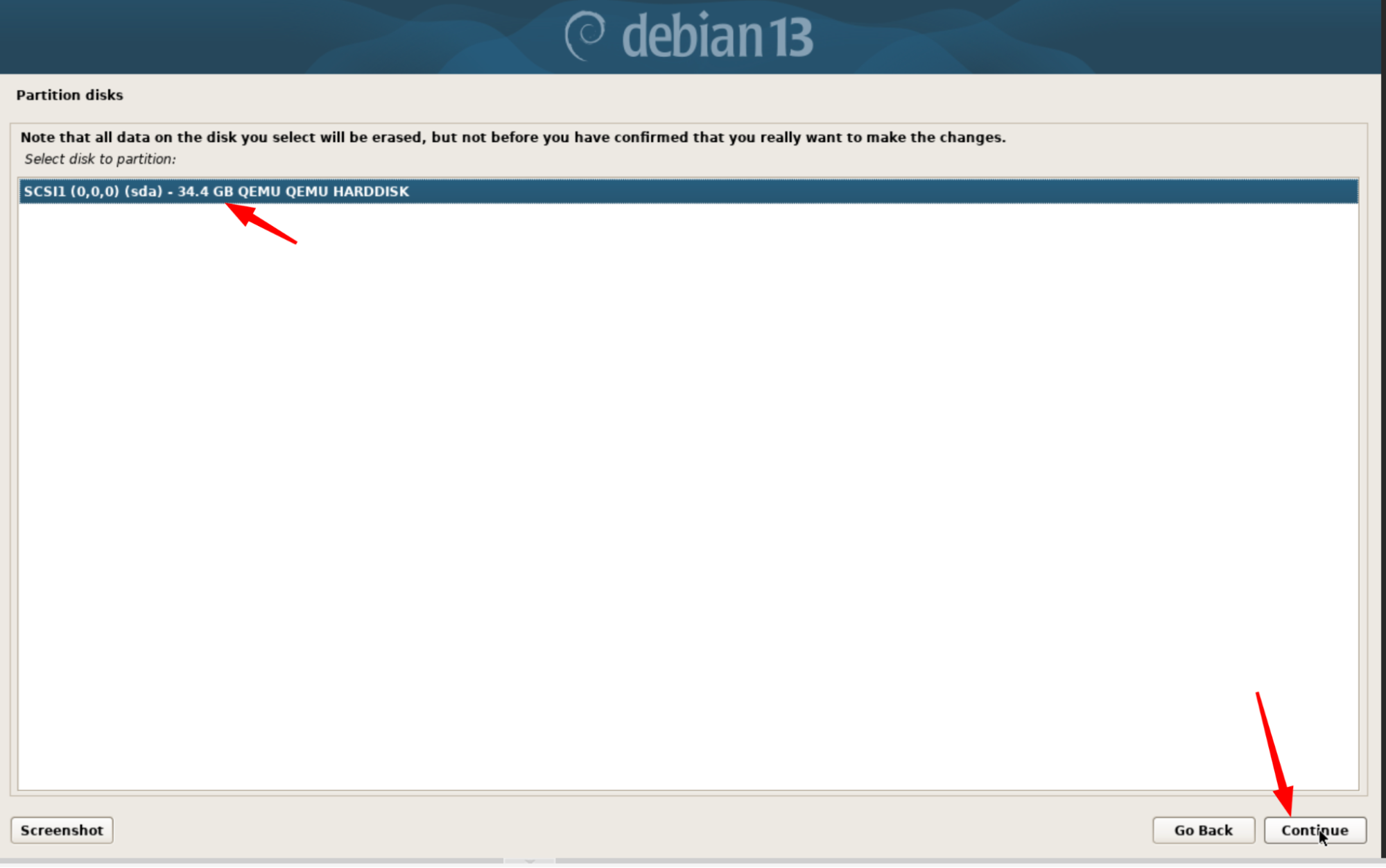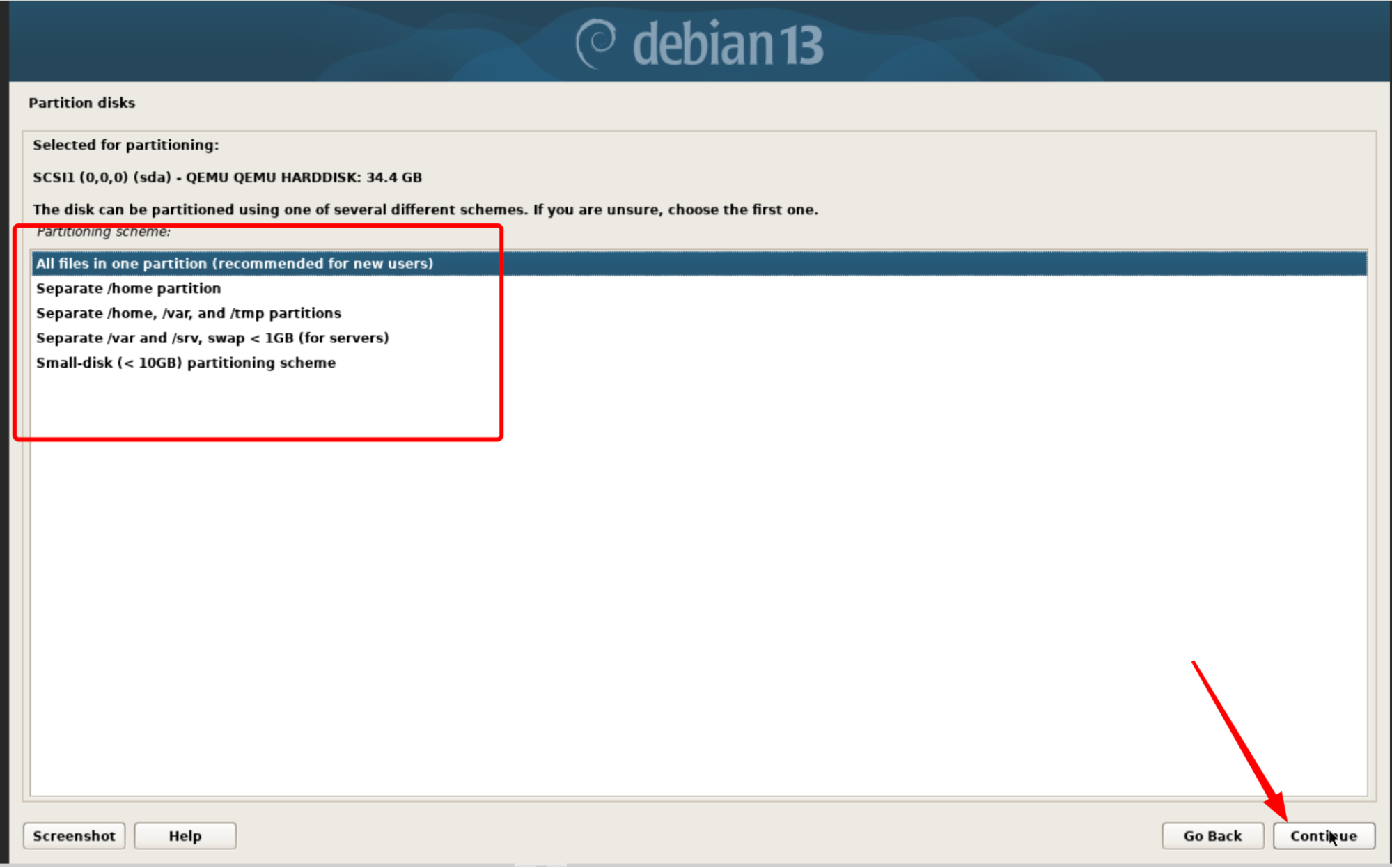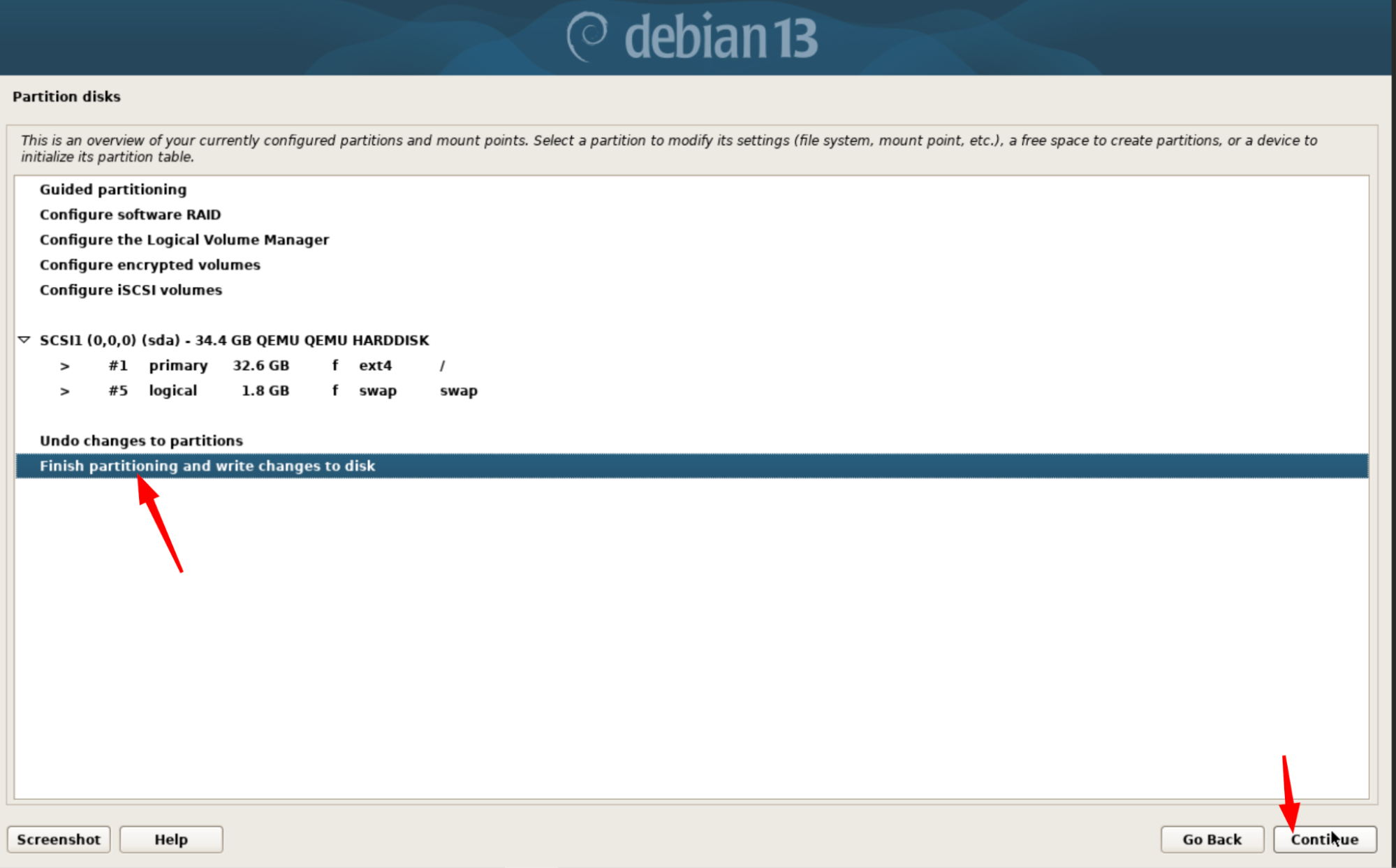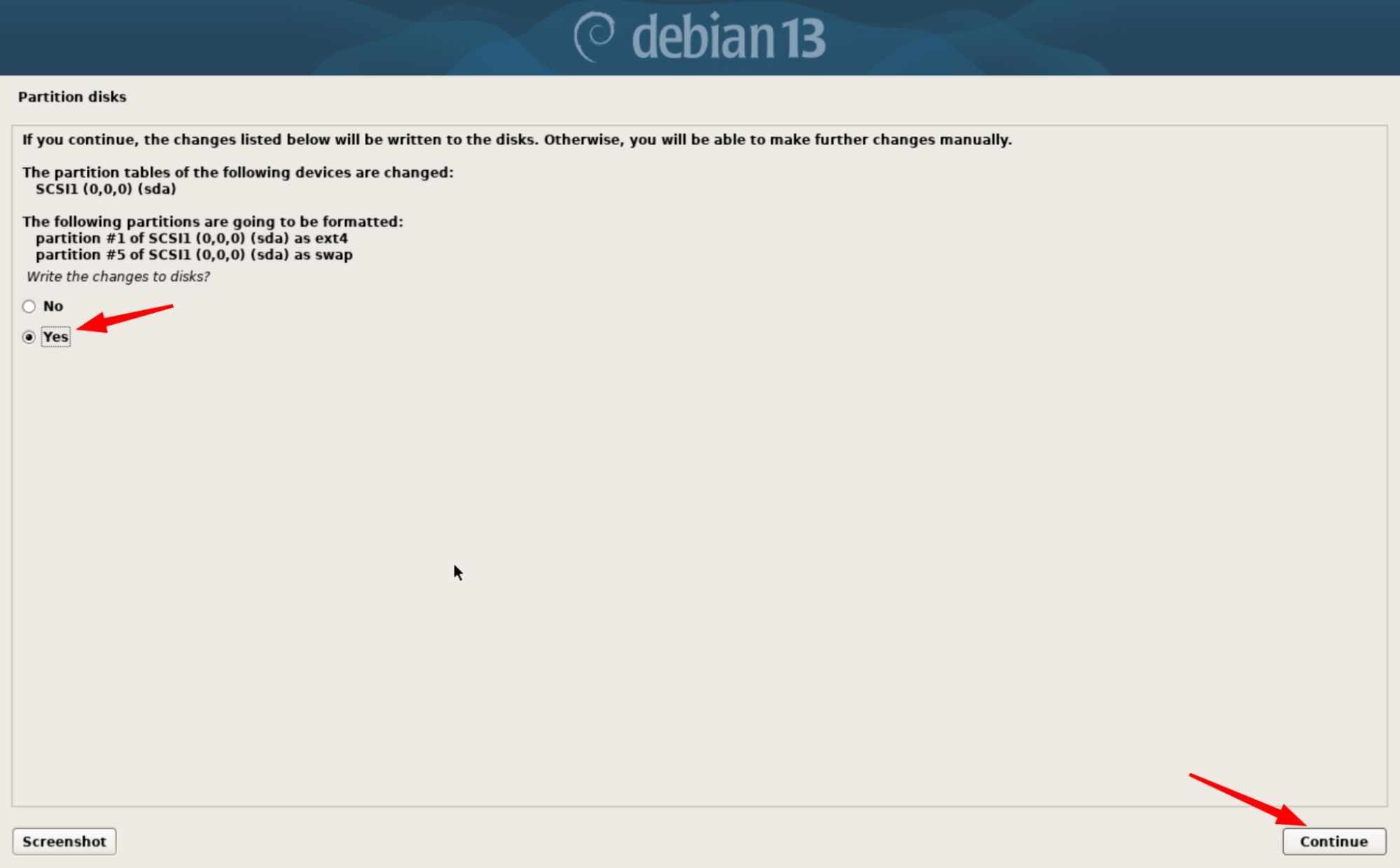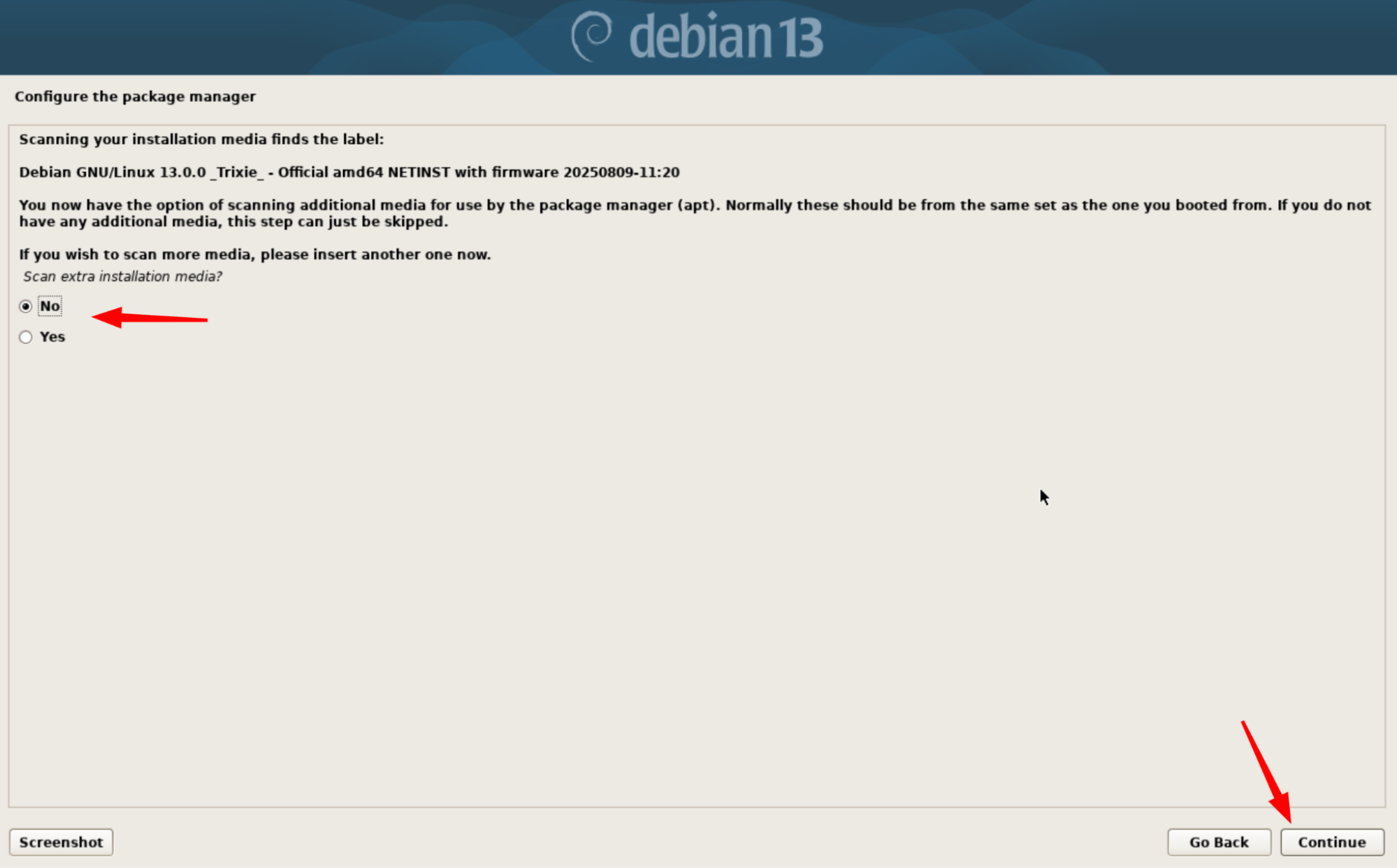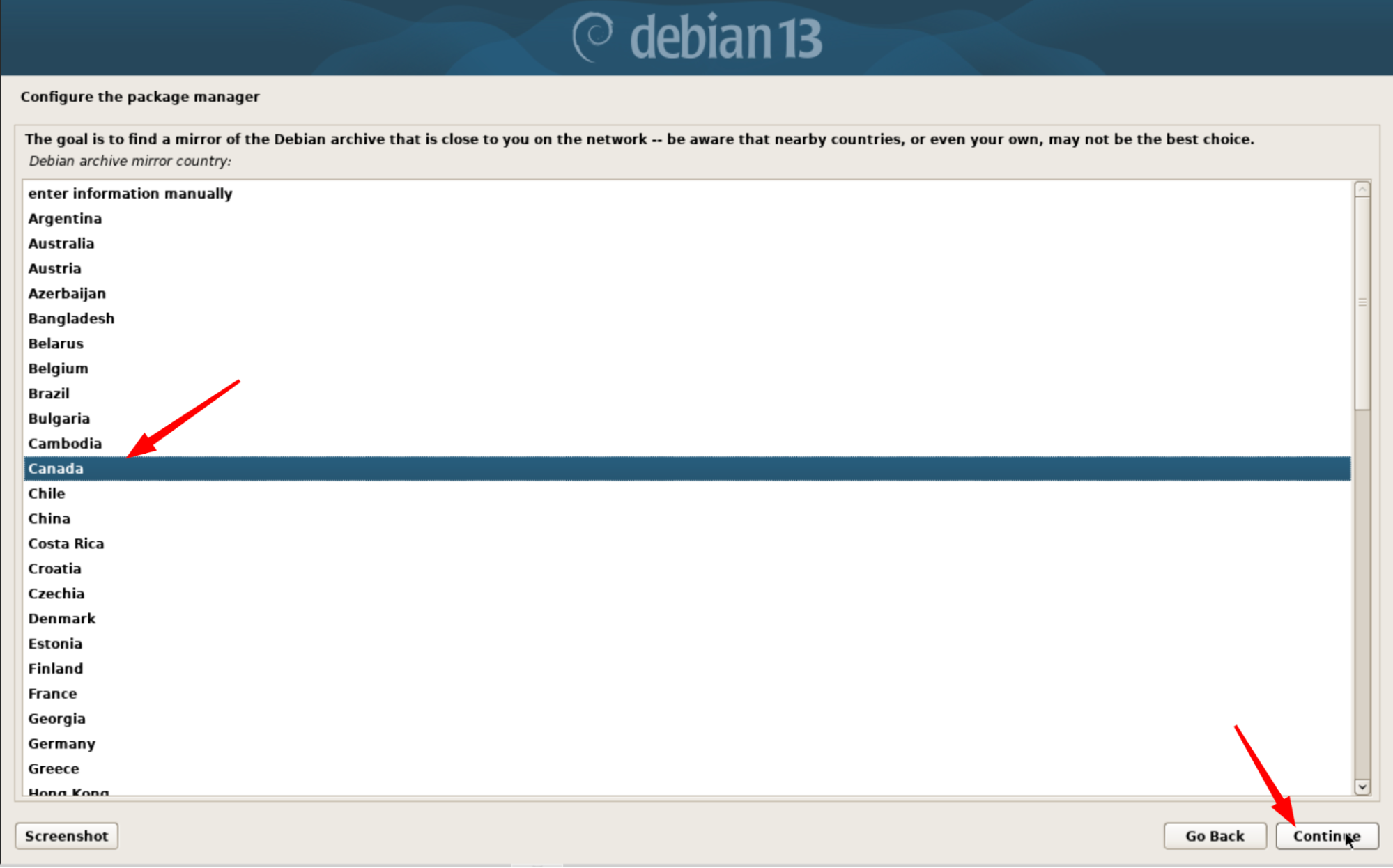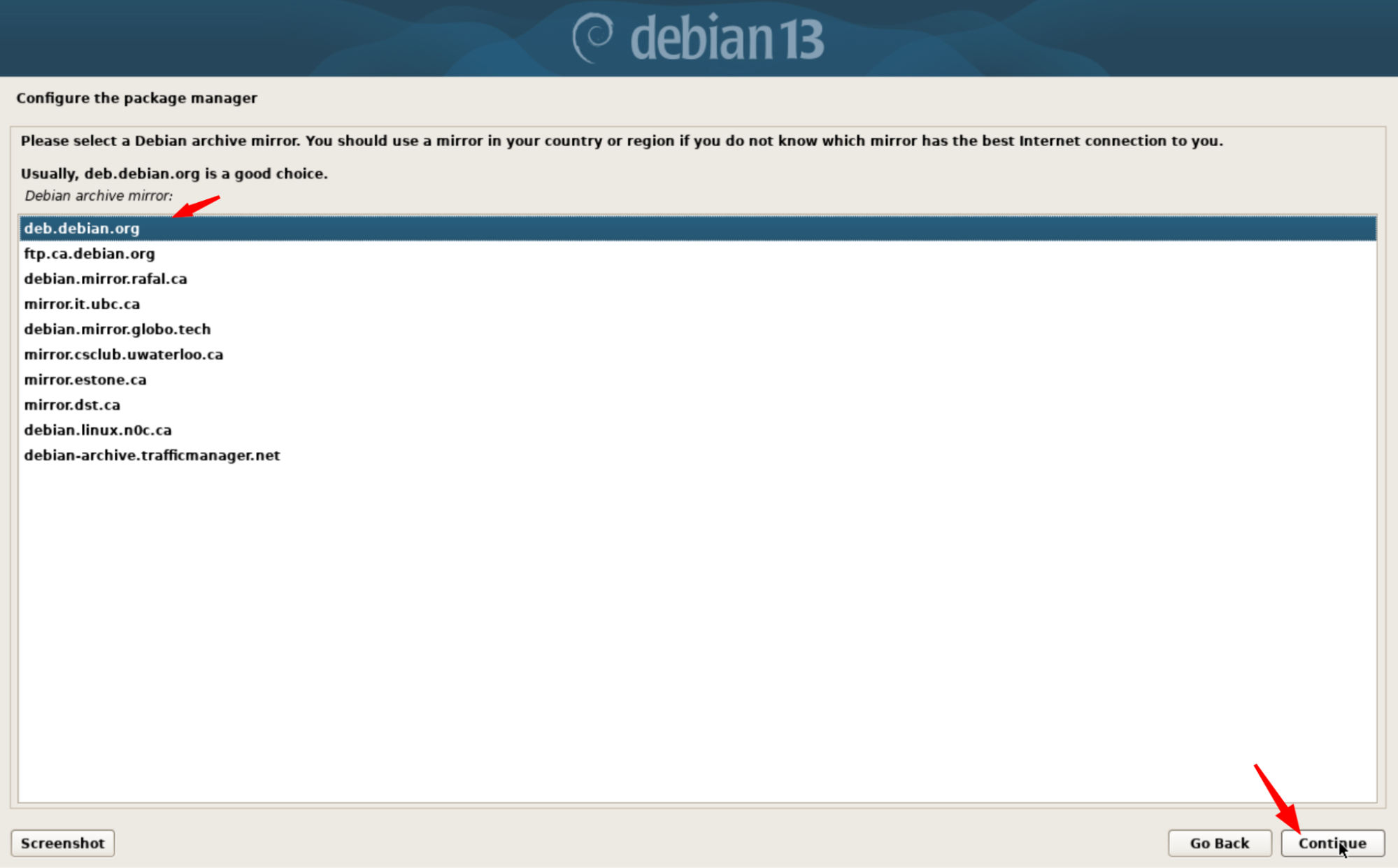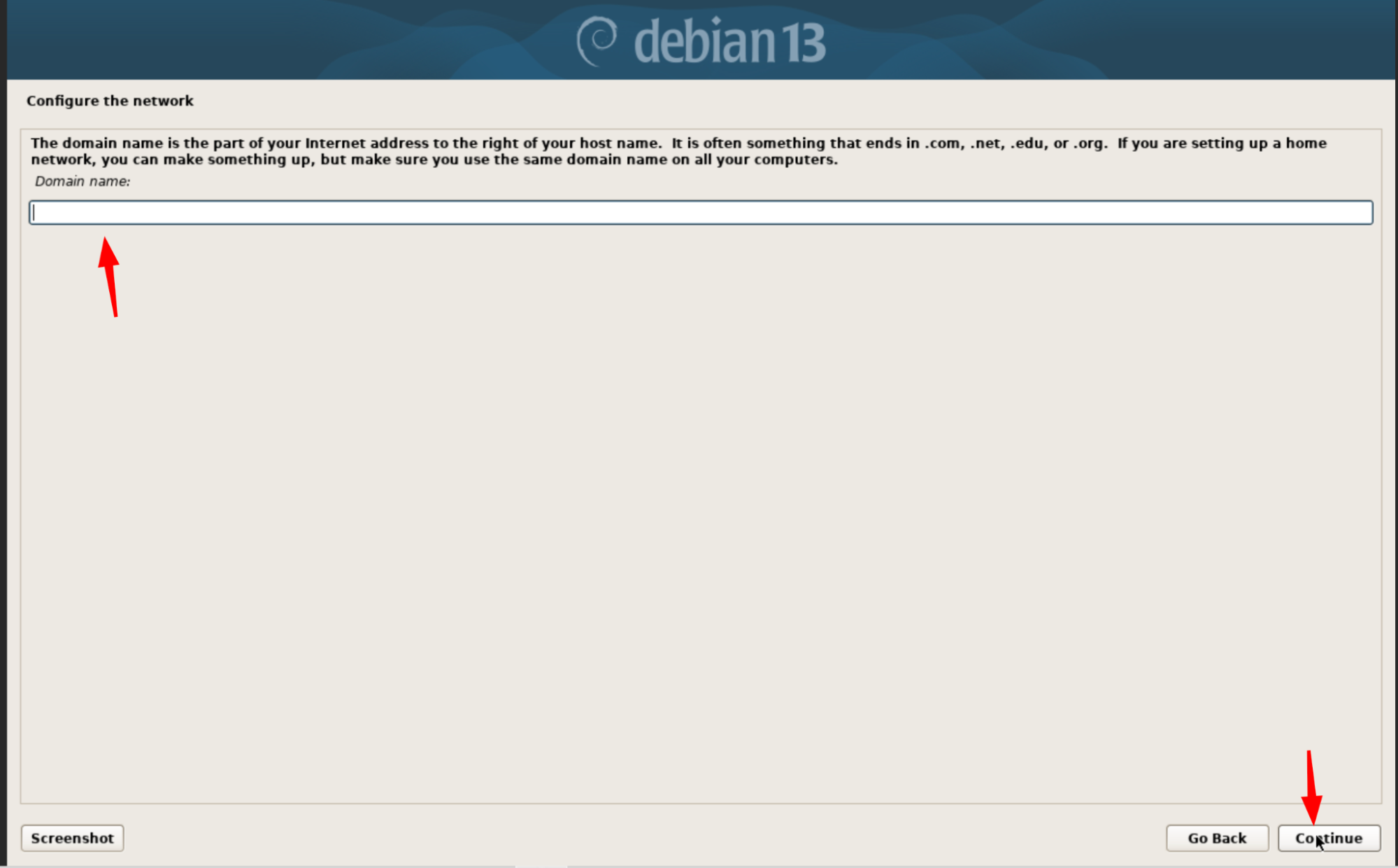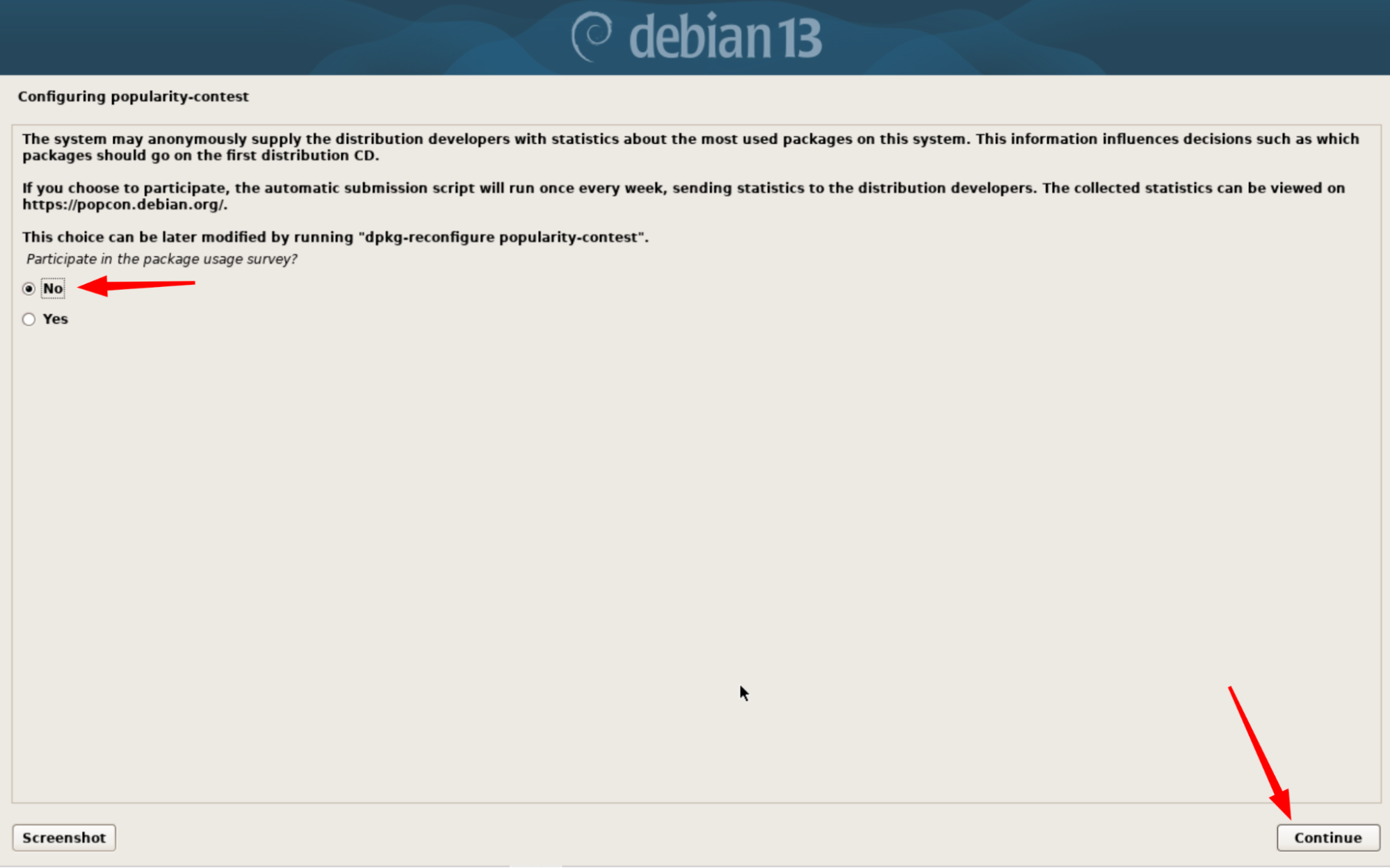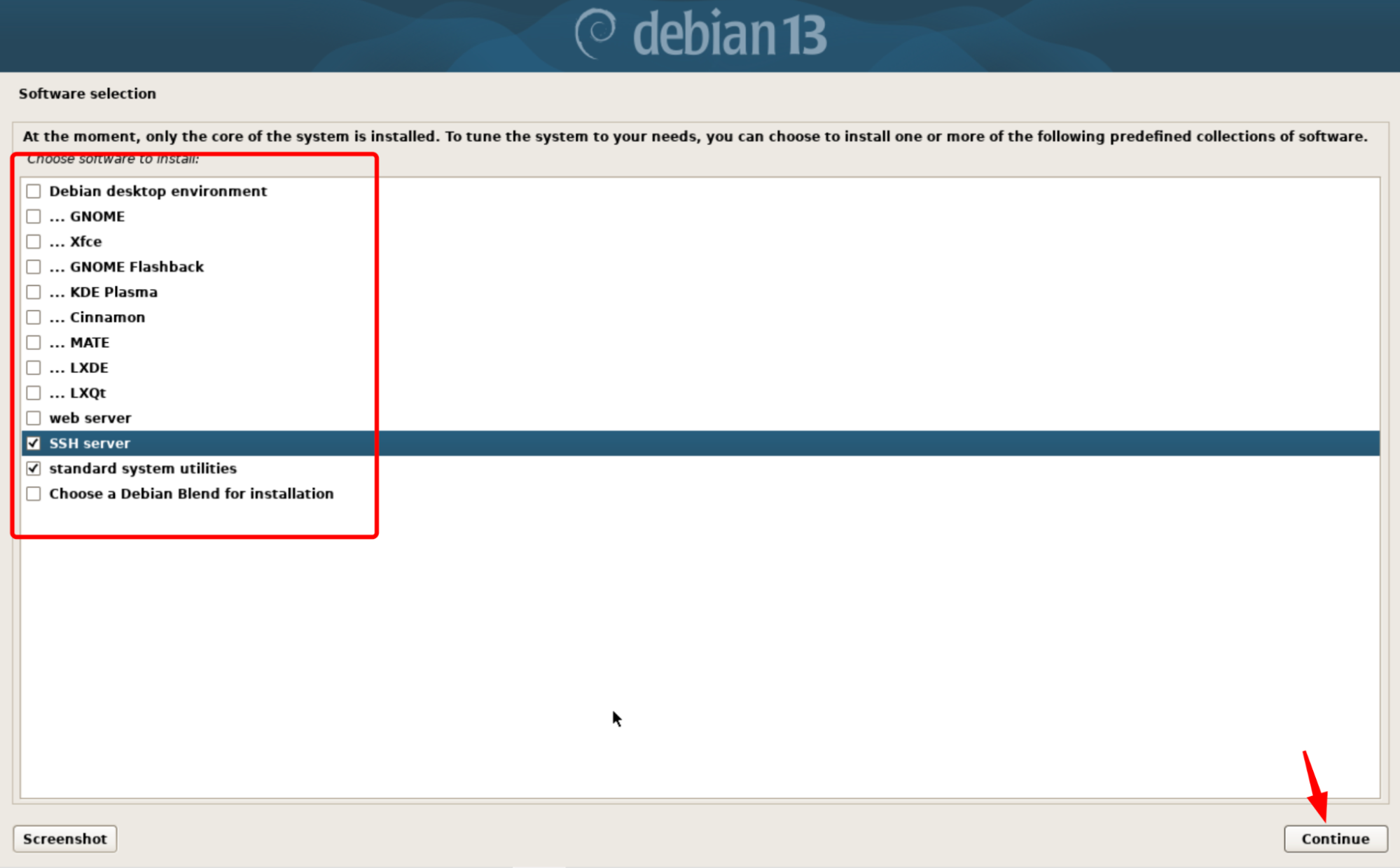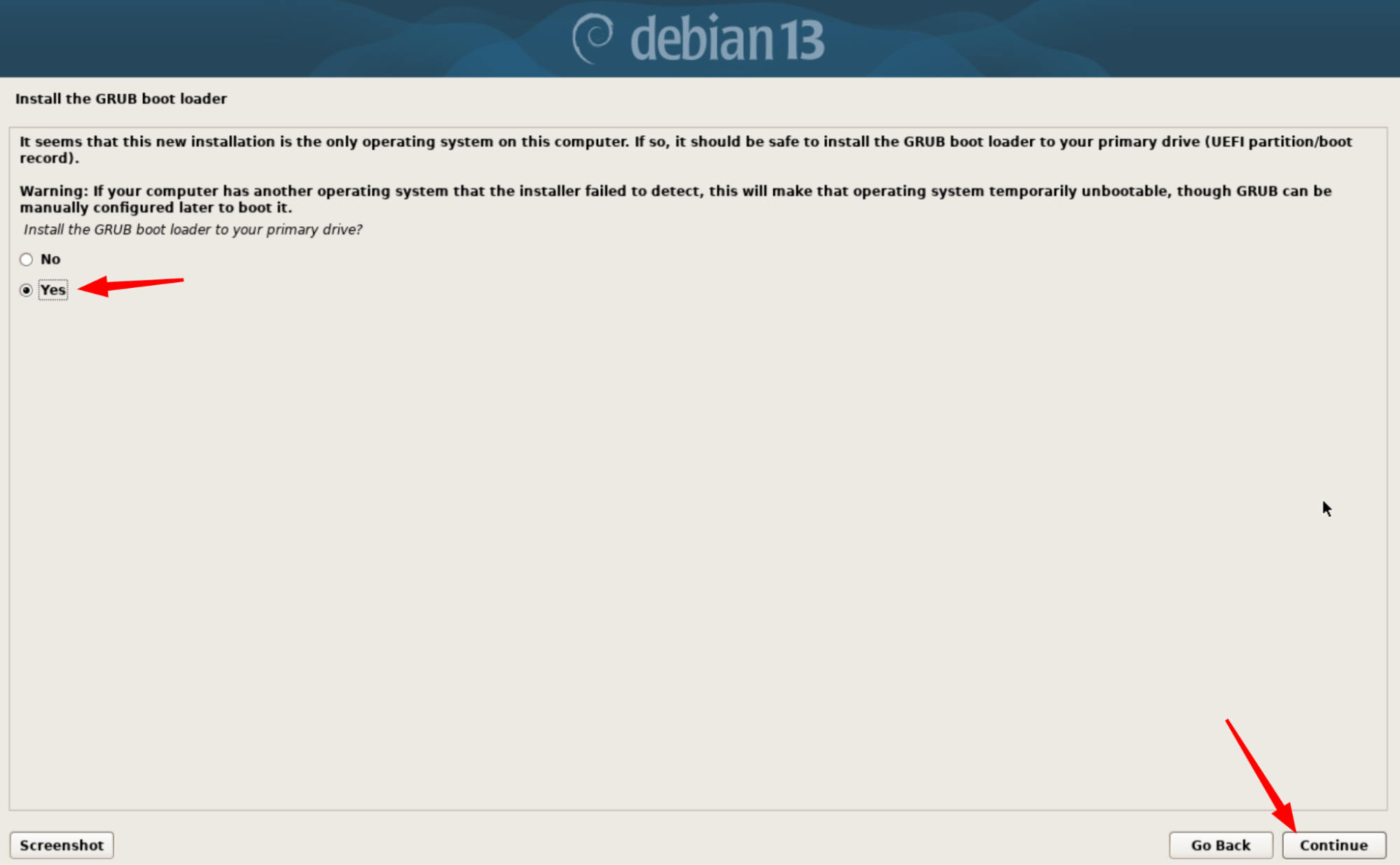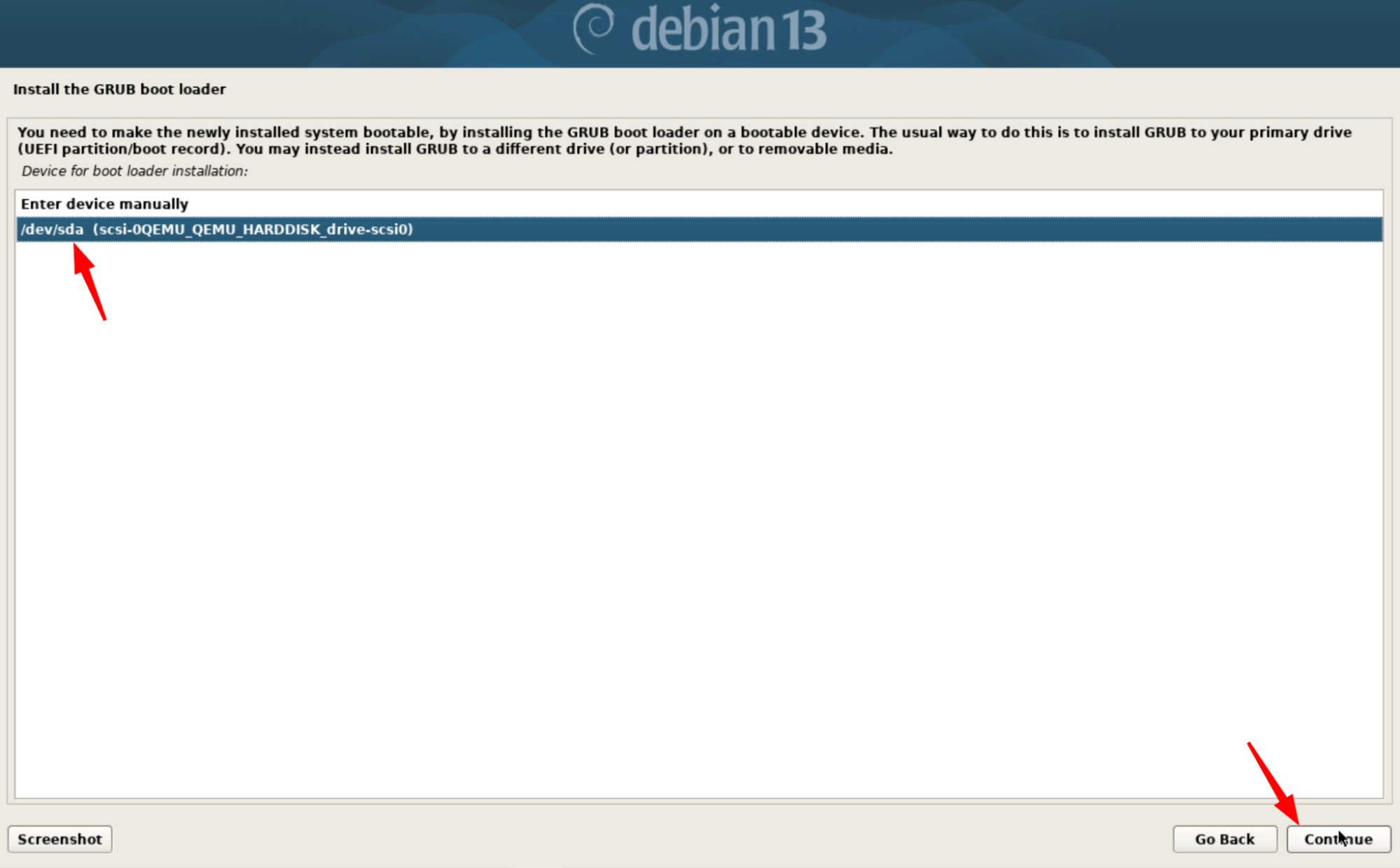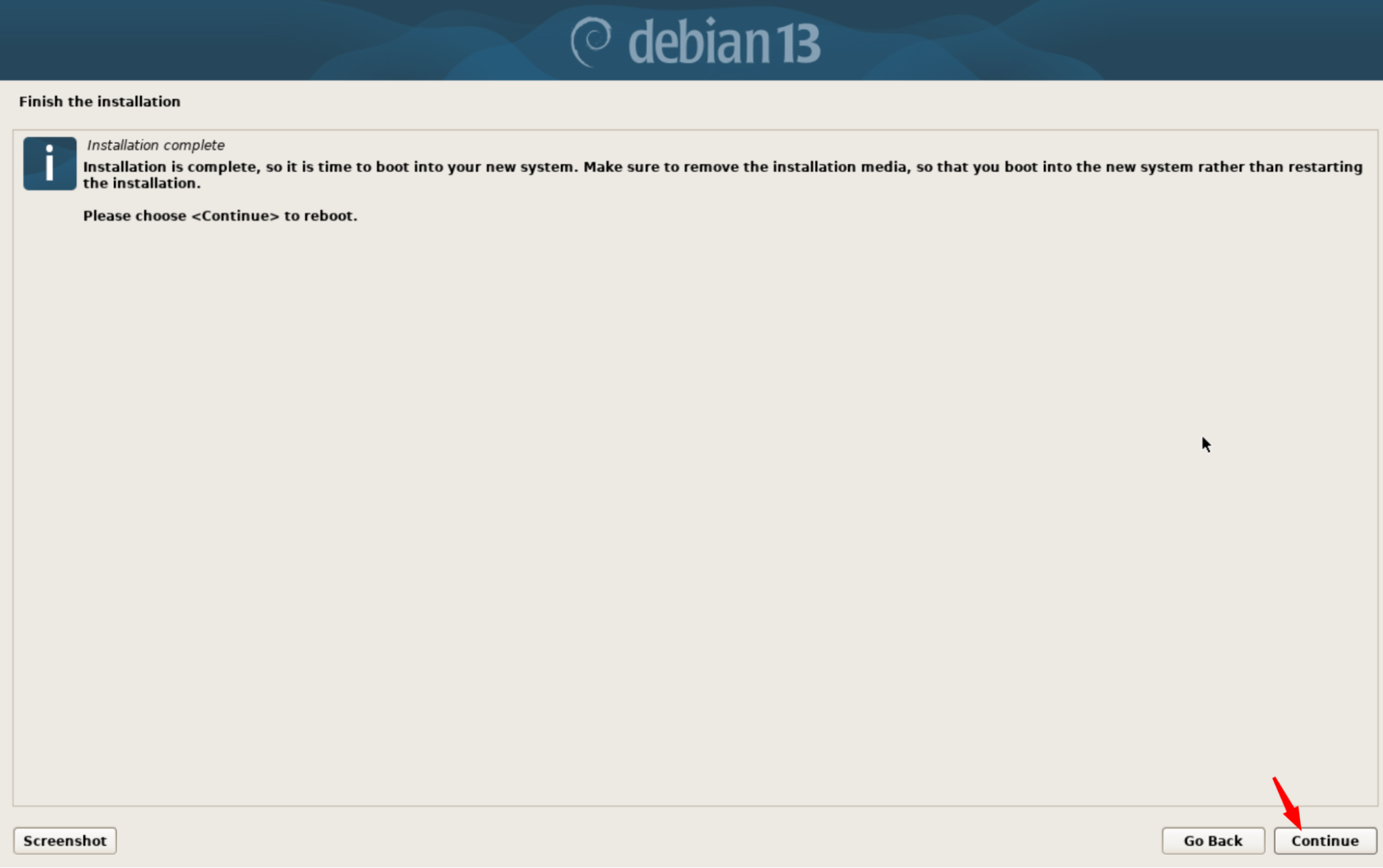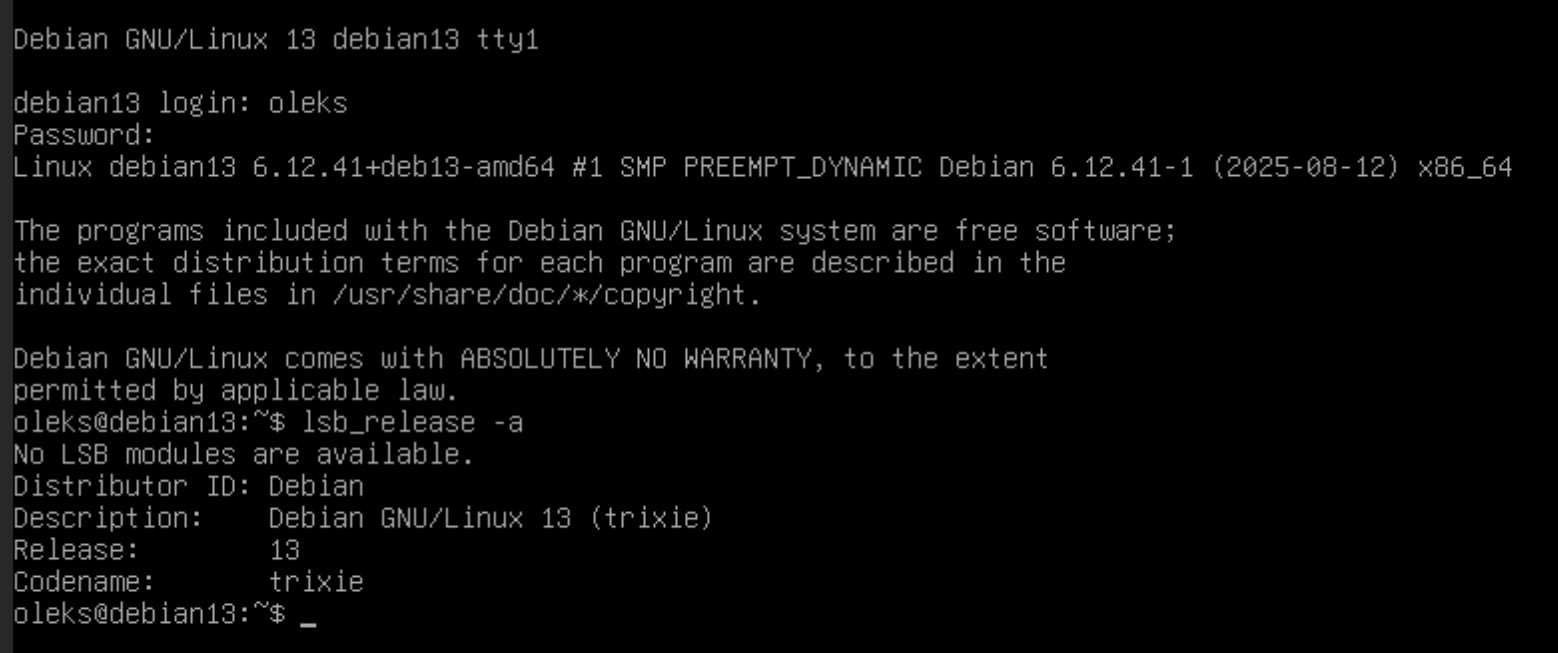Proxmox - VM Debian 13
Proxmox - VM Debian 13
Table des matières
Téléchargement de l’image ISO de Debian 13
Préparation de la machine virtuelle Debian 13
Lancement de la VM et installation de Debian 13
Téléchargement de l’image ISO de Debian 13
Avant de commencer l’installation, connectez-vous à l’interface web de votre hyperviseur Proxmox en utilisant l’adresse IP de votre serveur, suivie du port 8006.
Par exemple : https://192.168.0.9:8006
Une fois connecté, rendez-vous dans le stockage configuré pour les images ISO (généralement nommé local), puis cliquez sur l’onglet ISO Images.
Deux méthodes s’offrent à vous pour ajouter l’image ISO de Debian 13 “Trixie” :
Upload : si vous avez déjà téléchargé le fichier ISO depuis le site officiel sur votre ordinateur, vous pouvez l’envoyer manuellement vers Proxmox.
Download from URL : plus rapide et pratique, cette option vous permet de coller directement le lien de téléchargement de l’image ISO depuis le site de Debian.
Une fois dans l’onglet ISO Images, cliquez sur
Download from URL pour importer l’image ISO
directement depuis Internet.
Dans la fenêtre qui s’ouvre
(voir capture ci-dessous), collez le lien vers l’image ISO de
Debian 13, par exemple :
https://cdimage.debian.org/debian-cd/current/amd64/iso-cd/debian-13.0.0-amd64-netinst.iso
Cliquez ensuite sur Query URL pour valider le lien et récupérer les métadonnées du fichier. Une fois l’information affichée (taille, nom, type MIME), terminez l’opération en cliquant sur Download.
L’image ISO sera alors automatiquement téléchargée dans votre stockage local, prête à être utilisée pour la création de la machine virtuelle.
Et voilà Debian est téléchargé:
Préparation de la machine virtuelle Debian 13
Une fois l’image ISO téléchargée, nous pouvons passer à la
création de la machine virtuelle.
Dans l’interface web de
Proxmox, cliquez sur le bouton Create VM
dans le coin supérieur droit.
Un assistant s’ouvrira pour
vous guider à travers les différentes étapes de configuration.
Vous allez définir l’identifiant de la VM, son nom, choisir
l’image ISO que vous venez d’ajouter, ainsi que les paramètres
système (CPU, RAM, disque, etc.) en fonction de vos besoins.
1. Configuration générale de la VM
Dans
la première étape de l’assistant, vous devez définir les
paramètres de base de votre machine virtuelle.
Node : sélectionnez le nœud sur lequel la VM sera créée (par défaut, pve ou autre nom de votre hôte).
VM ID : identifiant unique de la VM. Vous pouvez laisser celui généré automatiquement ou en choisir un vous-même.
Name : donnez un nom explicite à votre VM, par exemple debian13.
Vous pouvez également définir des options avancées comme
l’ordre de démarrage ou un tag, mais cela n’est pas nécessaire
pour une installation standard.
Une fois ces champs remplis,
cliquez sur Next pour passer à l’étape
suivante.
2. Sélection de l’image ISO et du système invité
Dans
l’onglet OS, vous allez choisir l’image ISO précédemment
importée ainsi que les paramètres de détection du système
invité.
Storage : sélectionnez l’emplacement où se trouve l’ISO, généralement local.
ISO image : choisissez l’image debian-13.0.0-amd64-netinst.iso ou celle que vous avez téléchargée.
Guest OS – Type : choisissez Linux.
Version : sélectionnez 6.x – 2.6 Kernel, ce qui correspond au noyau Linux 6.8 utilisé par Debian 13.
Ces paramètres permettent à Proxmox d’optimiser les pilotes virtuels et la gestion des ressources pour cette distribution.
3. Configuration du système
Cette étape
permet d’ajuster quelques paramètres techniques de la machine,
mais pas de panique — pour Debian 13, pas besoin de toucher à
tout. On va simplement s’assurer que tout est bien cohérent pour
une installation fluide.
Voici ce que je te recommande :
Graphic card : laisse sur Default, on n’a pas besoin de plus pour une installation serveur ou minimaliste.
Machine : Default (i440fx) fonctionne très bien et est compatible avec quasiment tout.
BIOS : reste sur SeaBIOS, c’est parfait pour Debian. Si tu veux expérimenter avec le démarrage UEFI, tu peux choisir OVMF, mais ce n’est pas nécessaire ici.
SCSI Controller : VirtIO SCSI single — c’est celui qu’il faut pour de bonnes performances disque.
Qemu Agent : coche cette case ! Cela permet à Proxmox de mieux gérer ta VM (comme récupérer son adresse IP ou l’arrêter proprement).
💡 Astuce : laisse l’option Add TPM
décochée. C’est utile pour Windows 11, mais totalement inutile
ici.
Quand tout est bon, clique sur Next pour attaquer le
disque dur virtuel de ta future VM Debian 13.
4. Création du disque dur virtuel
Ici, on va créer le disque principal de notre machine virtuelle
Debian 13 — autrement dit, son “disque dur”. C’est là que
seront installés le système, les mises à jour, les fichiers…
bref, tout ce dont votre VM aura besoin pour vivre sa petite vie
numérique.
Commencez par choisir où stocker ce disque
(Storage) — si vous avez plusieurs espaces de stockage,
sélectionnez celui qui a le plus d’espace libre. Ensuite, fixez
une taille raisonnable : 32 Go, c’est largement suffisant pour
tester Debian, faire tourner un petit serveur web ou jouer avec
quelques outils.
Le reste des options peut rester tel quel :
Format : laissez QEMU image format, c’est le plus souple (et permet les snapshots).
IO thread : cochez cette case, ça aidera un peu les performances si votre hôte est multicœur.
SCSI Controller : on garde celui déjà choisi, VirtIO SCSI single, c’est rapide et efficace.
Et voilà ! Quand tout est prêt, cliquez sur Next pour continuer la configuration.
5. Configuration du processeur (CPU)
C’est ici qu’on attribue des cœurs de processeur à notre machine virtuelle. Pour Debian 13, pas besoin d’un monstre : 2 cœurs suffisent largement pour une utilisation standard (serveur web, tests, etc.).
Sockets : laisse 1
Cores : 2 est un bon choix
Type : garde x86-64-v2-AES ou host, selon ce que Proxmox propose par défaut
Le reste (CPU limit, Affinity, NUMA) peut rester inchangé
👉 Attention : n’attribue pas tous les cœurs
disponibles à ta VM !
Pense à garder au moins 1 cœur pour
l’hôte Proxmox lui-même, sinon tu risques de le ralentir…
voire de le planter. Et si tu as déjà d’autres VM qui tournent,
il faut aussi en tenir compte pour ne pas surcharger le CPU de la
machine physique.
💡 Astuce : trop de cœurs
ne rend pas ta VM plus rapide — surtout si l’hôte commence à
souffrir derrière. Mieux vaut équilibrer.
Cliquez sur Next
quand tu es prêt.
6. Attribution de la mémoire vive (RAM)
On arrive à un point crucial : combien de RAM donner à notre
machine virtuelle Debian 13 ?
Ici, tout dépend de ce que
vous voulez faire, mais pour un usage basique (test, ligne de
commande, serveur léger), 2 à 4 Go suffisent
largement.
Dans notre exemple, on alloue 4096 MiB
(soit 4 Go), ce qui donne un peu plus de marge pour travailler
confortablement.
👉 Mais attention : comme
pour le CPU, il ne faut pas tout donner à la VM.
L’hôte Proxmox a lui aussi besoin de RAM pour tourner correctement. Garde au moins 1 Go de libre pour lui — sinon tu risques de tout ralentir ou bloquer. Et si tu fais tourner plusieurs VMs en parallèle, il faut partager intelligemment.
Memory (MiB) : mets ici la quantité souhaitée, par exemple 4096
Minimum memory : laisse identique, sauf si tu veux activer le “Ballooning”
Ballooning Device : c’est une option qui permet à Proxmox de faire varier un peu la mémoire utilisée par la VM, en fonction des besoins — mais ce n’est pas indispensable ici.
Quand c’est bon, clique sur Next pour passer au réseau
7. Configuration du réseau
Dernière étape technique avant le récapitulatif : connecter
la machine virtuelle au réseau.
Pas de panique, dans la
majorité des cas, il suffit de laisser les réglages par
défaut :
Bridge : vmbr0 — c’est le pont réseau principal de Proxmox, celui qui donne accès à Internet et à votre réseau local.
Model : VirtIO (paravirtualized) — performant, léger, c’est le bon choix pour Debian.
MAC address : laissez sur auto, Proxmox générera une adresse unique.
Firewall : activé par défaut, vous pouvez le laisser coché, même si vous ne l’utilisez pas tout de suite.
Si votre Proxmox est bien configuré, la VM obtiendra
automatiquement une adresse IP via DHCP, comme n’importe quel
appareil connecté à votre box ou routeur.
Quand tout est bon,
cliquez sur Next.
8. Récapitulatif et création de la VM
Et voilà, toutes les étapes sont faites !
L’onglet
Confirm affiche un résumé de la configuration que
vous venez de définir pour votre machine virtuelle Debian 13.
Prenez un instant pour vérifier les paramètres principaux :
Le nombre de cœurs et la mémoire
Le nom de la VM
L’image ISO sélectionnée
Le disque dur et le contrôleur SCSI
L’interface réseau (bridge vmbr0, modèle VirtIO)
Si tout est bon, vous pouvez cliquer sur Finish pour créer la VM.
Lancement de la VM et installation de Debian 13
Maintenant que notre machine virtuelle est prête, il ne reste
plus qu’à l’allumer et démarrer l’installation de Debian
13.
Dans l’interface Proxmox, sélectionnez votre VM dans la
colonne de gauche (dans notre exemple, 444 (debian13)), puis cliquez
sur le bouton Start en haut à droite, ou sur Start
Now au centre de l’écran.
Ensuite, ouvrez l’onglet
Console pour accéder à l’écran de démarrage —
comme si vous étiez physiquement devant la machine.
Démarrage de l’installation de Debian 13
Une fois la VM lancée, vous verrez apparaître le menu de
démarrage de l’installateur Debian.
Utilisez les flèches du
clavier pour sélectionner l’option souhaitée, puis appuyez sur
Entrée.
Pour la majorité des utilisateurs,
le plus simple est de choisir Graphical install —
une interface conviviale qui vous guide pas à pas à travers
l’installation.
Voici un petit aperçu des autres options disponibles :
Install : version en mode texte — utile pour les serveurs légers ou les vieux systèmes, mais moins intuitive.
Advanced options : permet d’accéder à des modes spéciaux, comme l’installation experte ou en mode rescue.
Accessible dark contrast installer menu : version à contraste élevé pour une meilleure accessibilité.
Install with speech synthesis : pour les utilisateurs ayant besoin d’assistance vocale.
Pour ce guide, on va partir sur Graphical install, plus clair pour tous les niveaux, y compris débutants.
Choisissez votre langue. J’ai choisi English.
Sélectionnez votre localisation. J’ai choisi Canada
Configurez le clavier. J’ai choisi American English.
Entrez le hostname. J’ai choisi debian13
Laissez le champ Domain name vide.
Définir le mot de passe root
Configurez
le mot de passe pour l’utilisateur root.
Choisissez
un mot de passe sécurisé, puis saisissez-le une seconde fois pour
confirmation.
Créez un utilisateur standard. J’ai créé l’utilisateur oleks.
J’ai entré le même nom pour le username.
Définir le mot de passe de l’utilisateur
Configurez
un mot de passe pour cet utilisateur.
Choisissez un mot de
passe sécurisé, puis saisissez-le une seconde fois pour
confirmation.
Sélection du fuseau horaire
Sélectionnez
le fuseau horaire correspondant à votre localisation.
J’ai
choisi Eastern, car c’est celui de Montréal
🙂
Ce paramètre permet à votre système d’afficher la
bonne heure locale automatiquement.
Partitionnement du disque
Partition disks :
J’ai choisi Guided – use entire disk pour
aller au plus simple.
C’est l’option recommandée pour la
plupart des cas — elle utilise automatiquement tout le disque
disponible sans se compliquer la vie.
Voici à quoi servent les autres options :
Guided – use entire disk and set up LVM : utile si vous voulez utiliser LVM pour gérer plus facilement les volumes (redimensionnement, snapshots…).
Guided – use entire disk and set up encrypted LVM : même chose, mais avec chiffrement du disque pour plus de sécurité.
Manual : pour les utilisateurs avancés qui veulent un contrôle total sur les partitions.
Sélection du disque à partitionner
À cette étape, vous devez choisir le disque
sur lequel Debian sera installé.
Dans notre exemple, il s’agit
du disque virtuel de 34.4 Go que nous avons créé
dans Proxmox :
SCSI1 (0,0,0) (sda) – QEMU QEMU HARDDISK.
Vérifiez bien que vous sélectionnez le bon disque (utile surtout si vous avez plusieurs disques dans la VM ou un environnement multi-boot), puis cliquez sur Continue.
Choix du schéma de partitionnement
J’ai choisi All files in one partition.
C’est l’option la plus simple, idéale pour une machine virtuelle ou un usage classique.
Voici à quoi servent les autres options :
Separate /home : utile si vous voulez garder vos fichiers personnels séparés du système.
Separate /home, /var, and /tmp : conseillé pour les machines multi-utilisateurs ou serveurs avec beaucoup d’activité disque.
Separate /var and /srv, swap < 1GB : profil très orienté serveur.
Small-disk : à utiliser uniquement si vous installez Debian sur un disque de moins de 10 Go.
Cliquez sur Continue pour poursuivre.
Écriture des modifications sur le disque
Vérifiez les partitions créées.
Dans notre cas, une
partition principale en ext4 pour /,
et une partition swap sont générées
automatiquement.
Si tout est correct, sélectionnez Finish
partitioning and write changes to disk, puis cliquez sur
Continue.
👉 Attention : toutes les données sur le disque seront effacées à cette étape.
Confirmation finale de l’écriture sur le disque
Le système vous demande une dernière fois si vous êtes sûr de
vouloir écrire les modifications sur le disque.
Sélectionnez
Yes, puis validez avec Continue.
Cette étape formate le disque et applique le partitionnement choisi. Toutes les données existantes seront supprimées.
Scanner des supports supplémentaires
À cette étape, l’installateur vous demande si vous souhaitez
scanner un autre support d’installation (comme un
second CD/DVD ou une clé USB contenant des paquets).
Dans
notre cas, ce n’est pas nécessaire.
Sélectionnez “No”,
puis cliquez sur Continue.
Choix du pays pour le miroir Debian
Sélectionnez le pays le plus proche de vous pour que l’installation télécharge les paquets depuis un miroir rapide. Pas besoin de trop réfléchir ici : même si vous choisissez un pays voisin, l’installateur détectera automatiquement le miroir le plus efficace.
Dans mon cas, j’ai choisi Canada.
Cliquez ensuite sur Continue
Choix du miroir Debian
Sélectionnez un miroir depuis lequel le système téléchargera
les paquets.
J’ai gardé l’option par défaut :
deb.debian.org
C’est un miroir
fiable et souvent redirigé automatiquement vers le plus
rapide.
Cliquez sur Continue.
Configuration du proxy (facultatif)
Si vous n’utilisez pas de proxy pour accéder à Internet (ce
qui est généralement le cas), laissez ce champ vide.
Puis
cliquez sur Continue.
Participation aux statistiques d’utilisation
Cette étape vous propose de participer au “popularity-contest”,
qui envoie anonymement des statistiques sur les
paquets que vous utilisez le plus. Ces données aident les
développeurs Debian à améliorer la distribution.
J’ai
choisi No, car ce n’est pas nécessaire pour
notre installation.
Cliquez ensuite sur Continue.
À cette étape, vous pouvez choisir quels composants
installer avec Debian.
Comme j’utilise Debian
principalement en mode ligne de commande (CLI) avec
une connexion SSH, j’ai décoché toutes les
options d’environnements de bureau.
J’ai uniquement sélectionné :
SSH server — pour pouvoir me connecter à distance,
Standard system utilities — les utilitaires de base du système.
Vous pouvez toujours installer un environnement graphique plus
tard avec apt install si besoin.
Cliquez ensuite sur Continue.
Installation du chargeur de démarrage GRUB
GRUB
(GRand Unified Bootloader)
est un chargeur de démarrage.
Il permet de lancer votre
système d’exploitation après l’allumage de la machine.
Il
est indispensable pour que Debian puisse démarrer correctement.
Sélectionnez Yes pour installer GRUB, puis cliquez sur Continue.
Choisissez le disque principal (/dev/sda) pour installer GRUB.
Une fois l’installation terminée, cliquez sur Continue pour redémarrer la VM
Connexion à Debian 13
Votre machine virtuelle Debian 13 (Trixie) est
maintenant installée et prête à l’emploi.
Vous pouvez vous
connecter avec l’utilisateur que vous avez créé lors de
l’installation (dans mon cas, oleks).
Une fois connecté,
vous pouvez vérifier la version du système avec la commande :
lsb_release -a
Félicitations ! Debian 13 est maintenant installé avec succès.